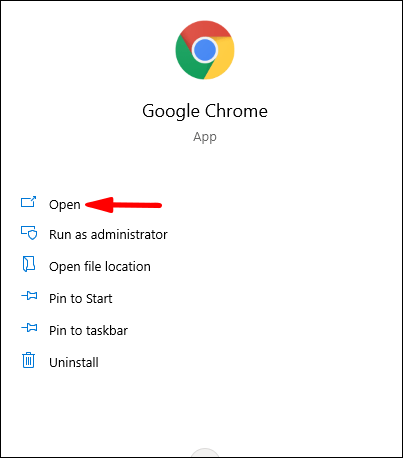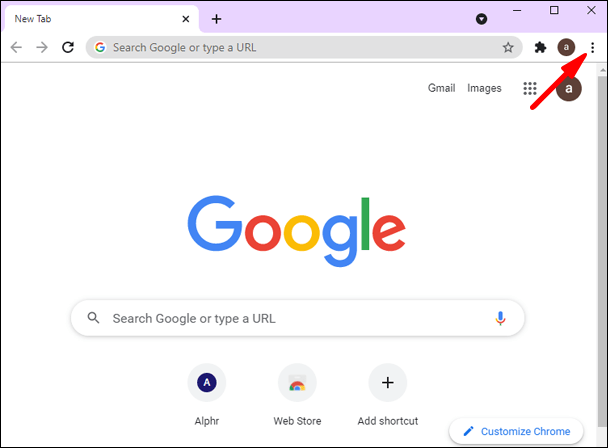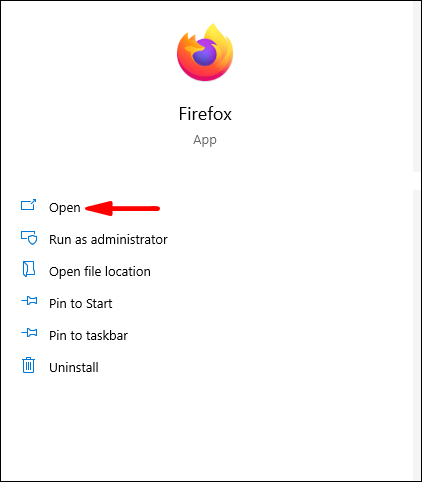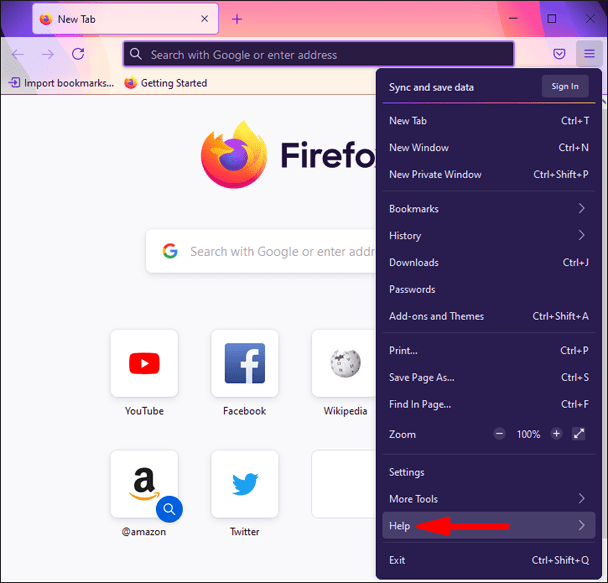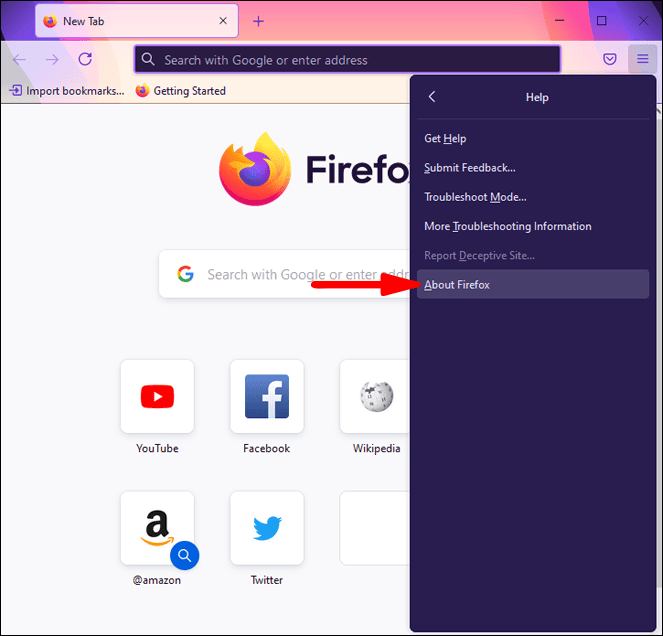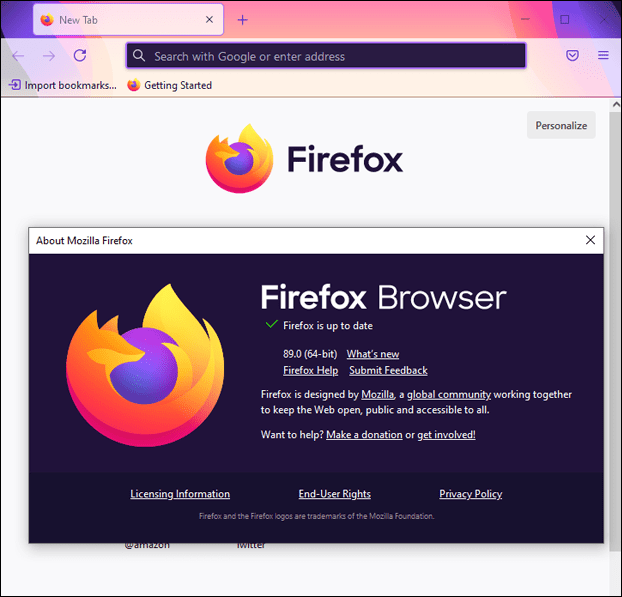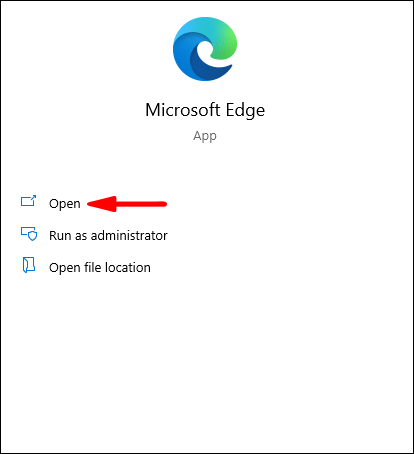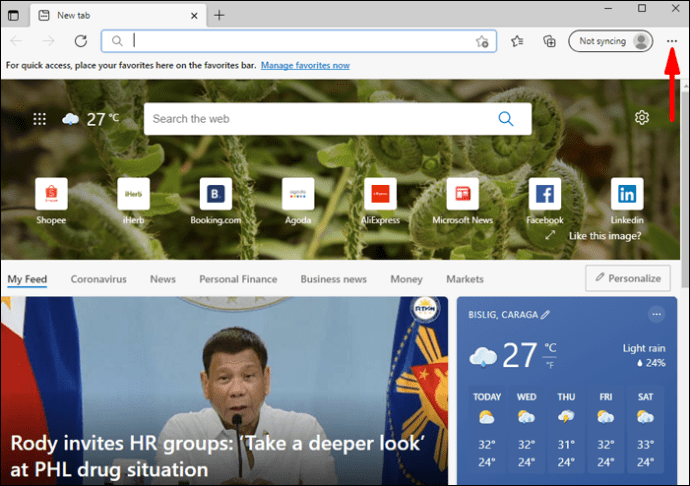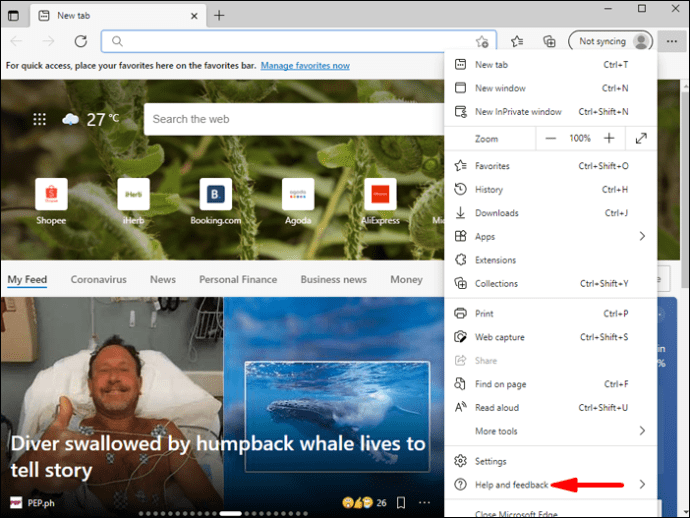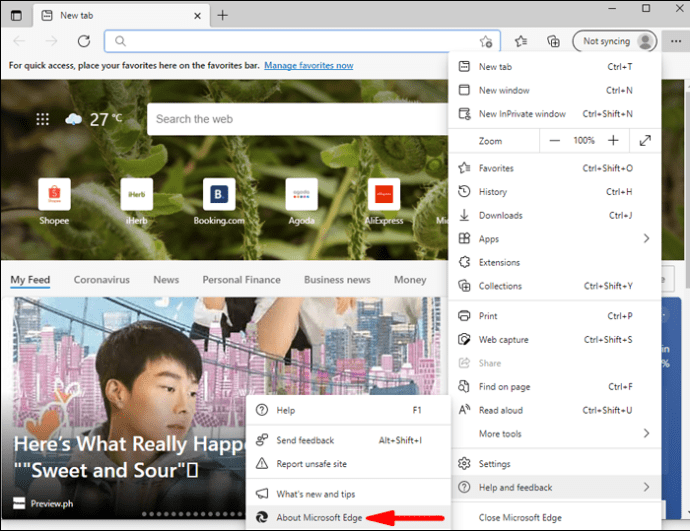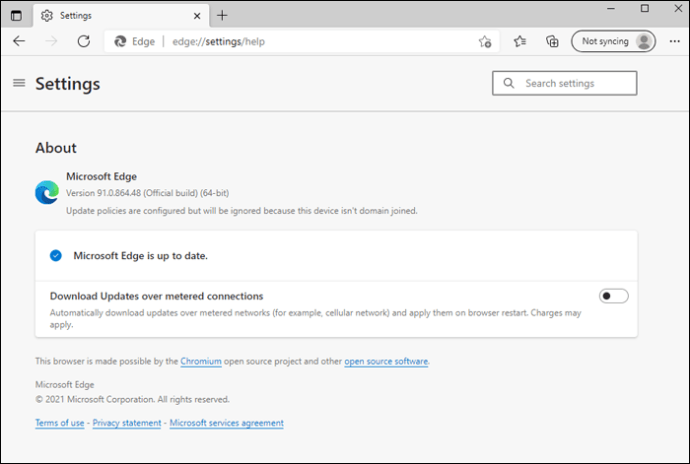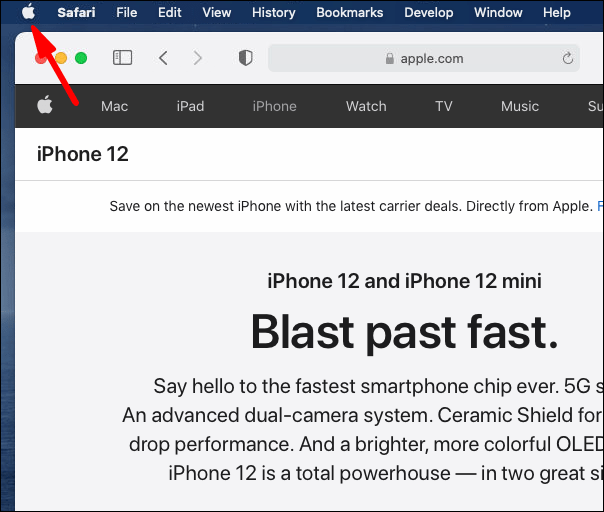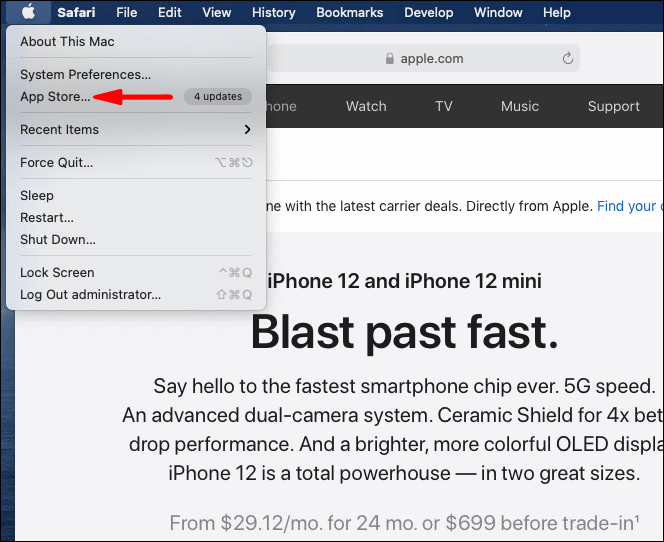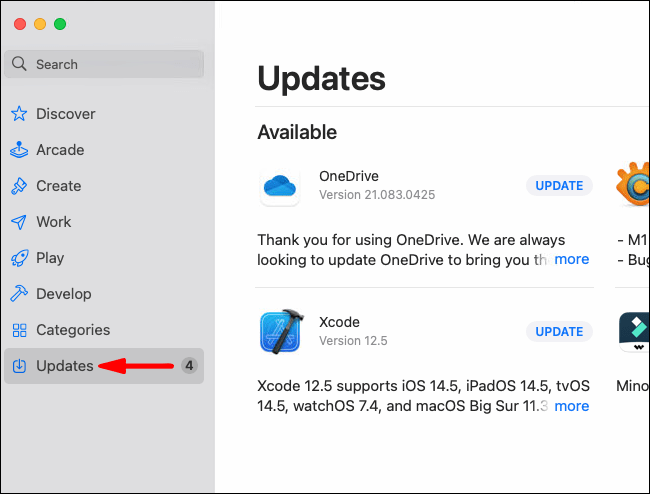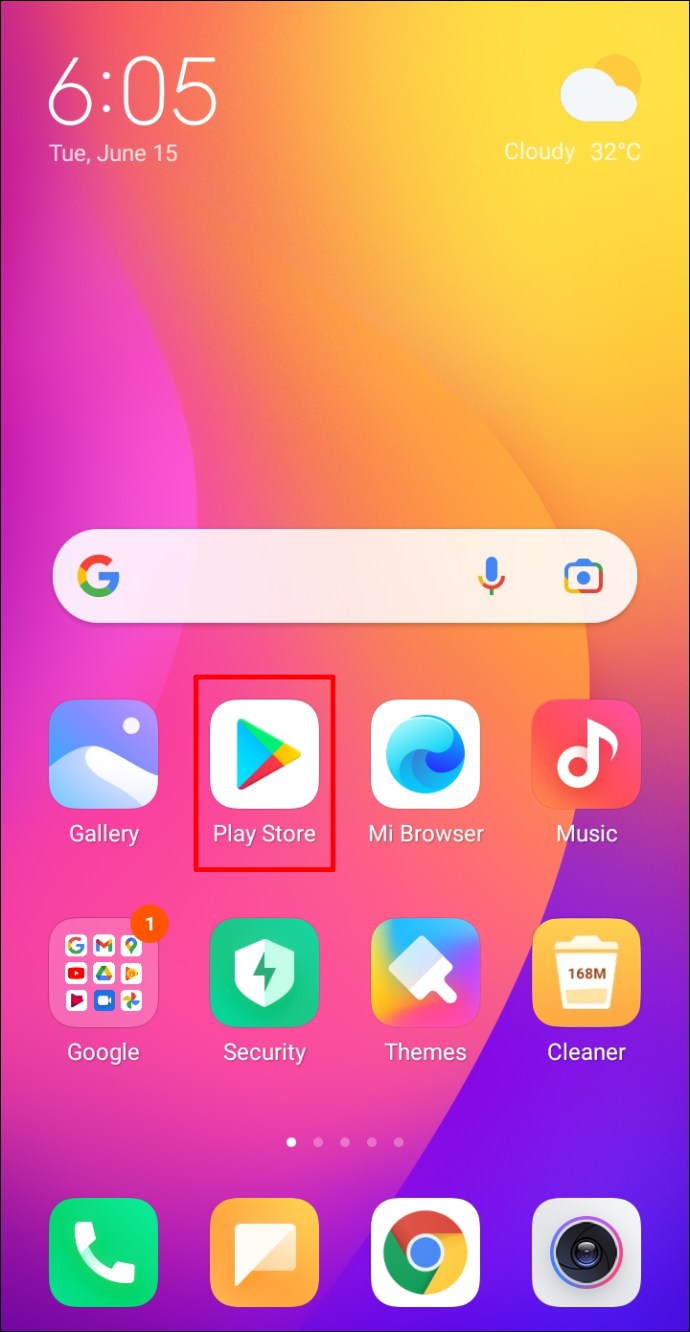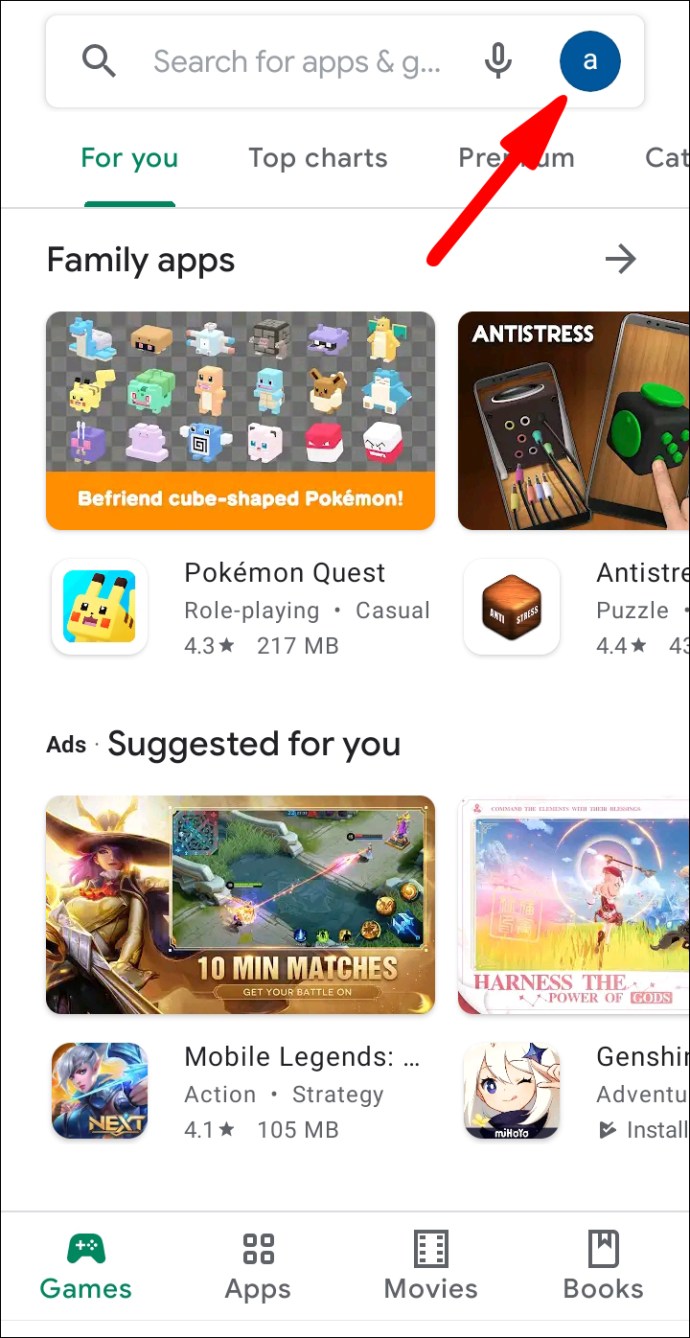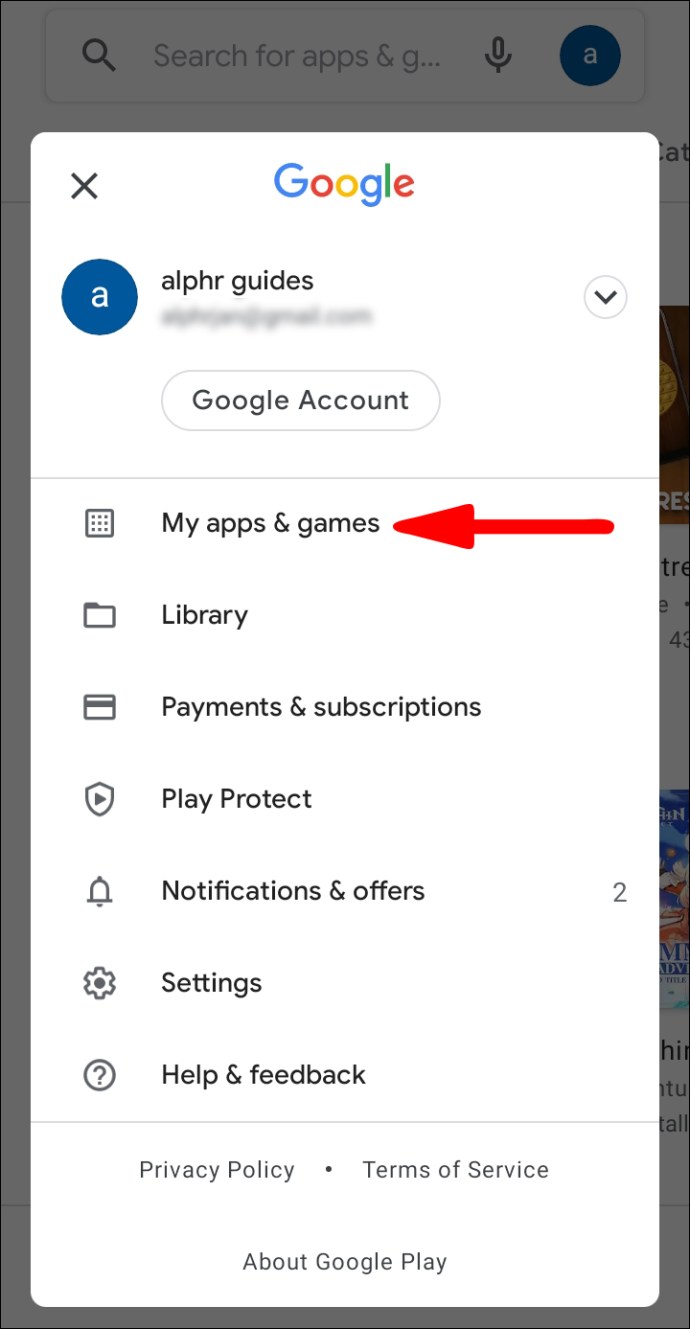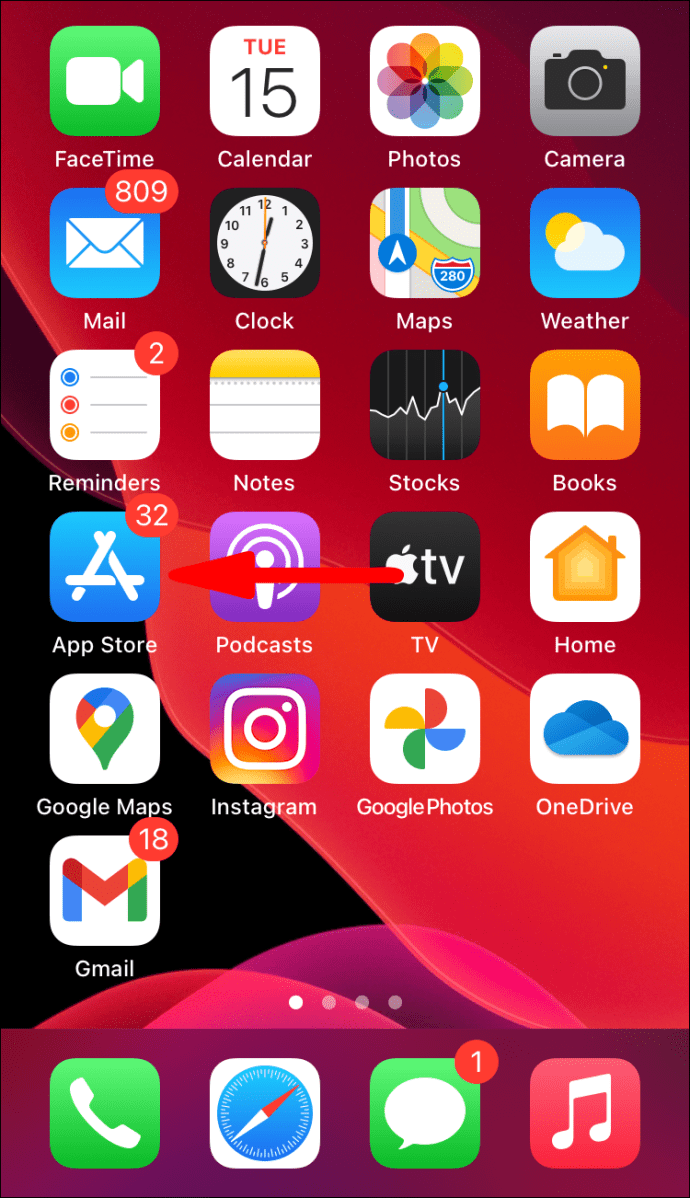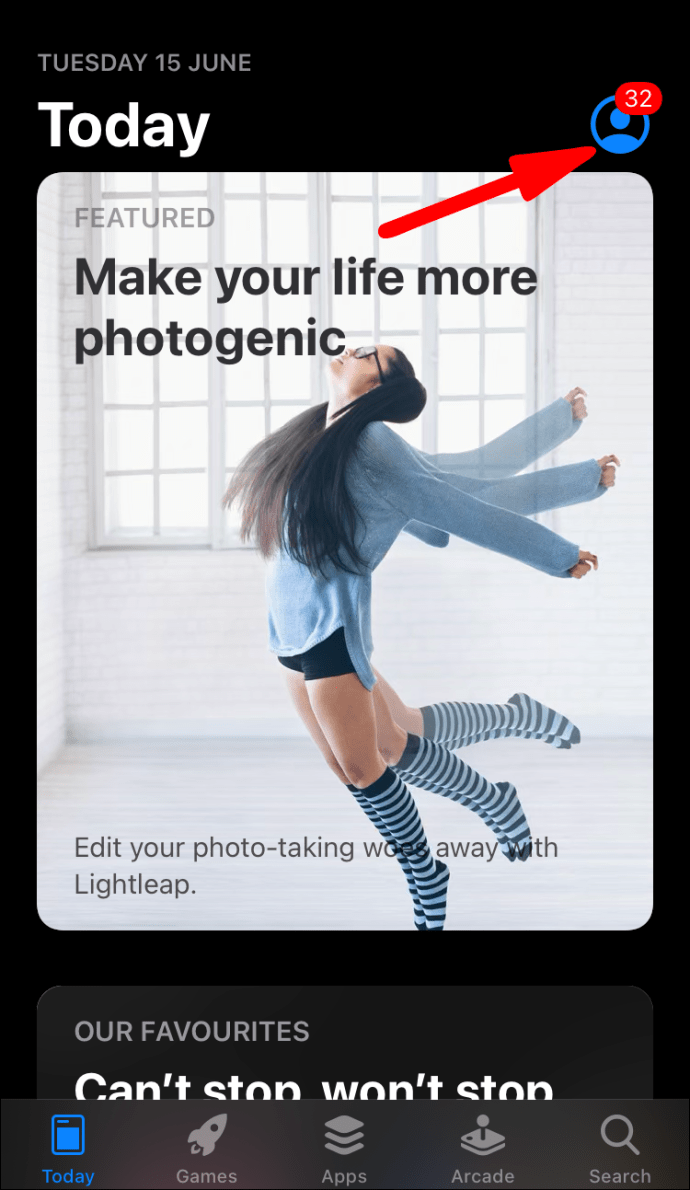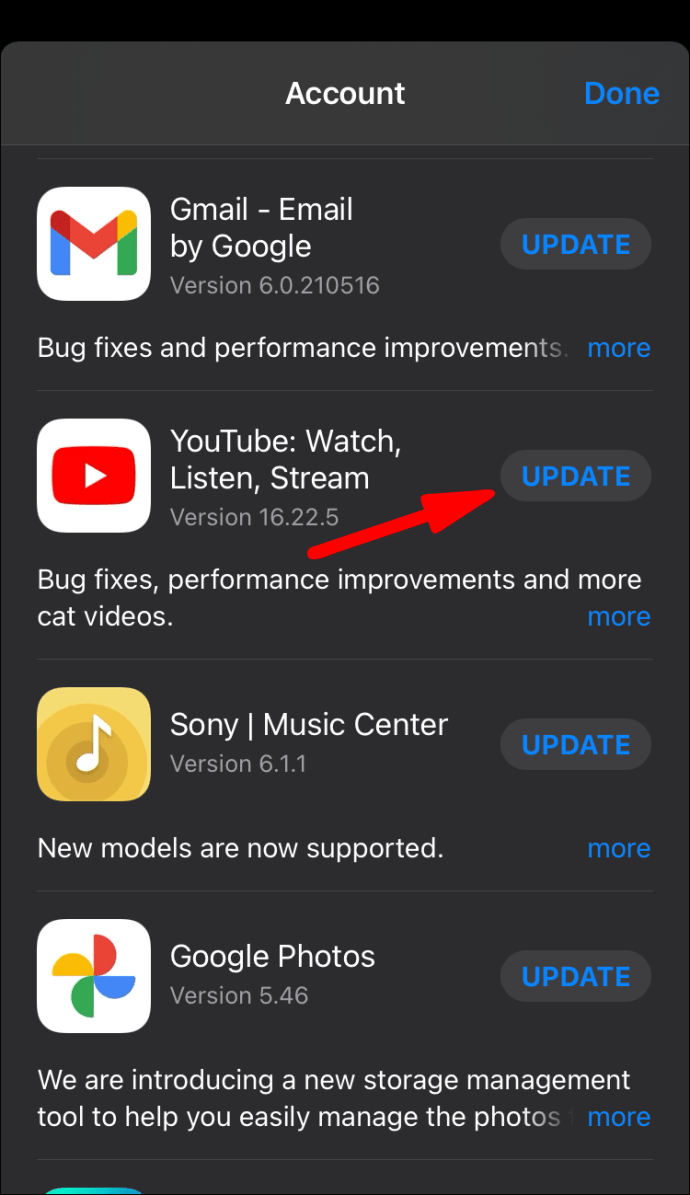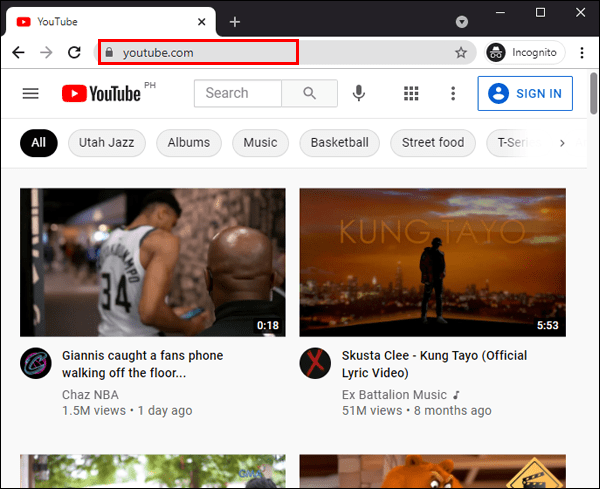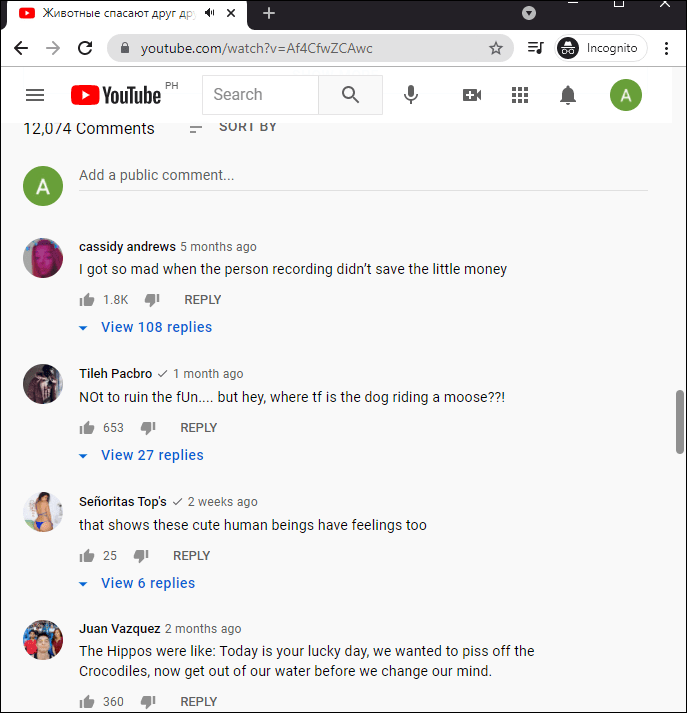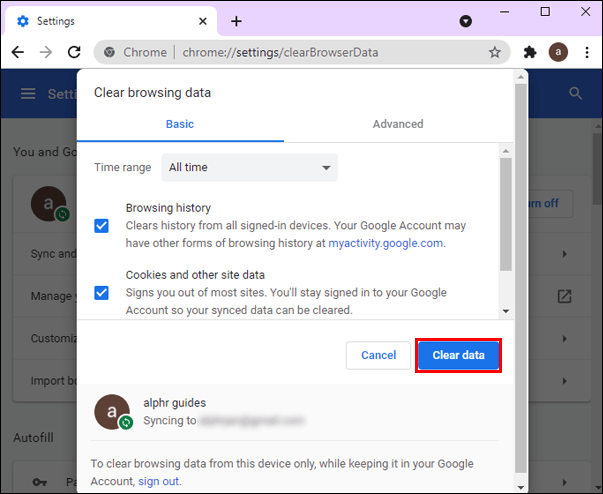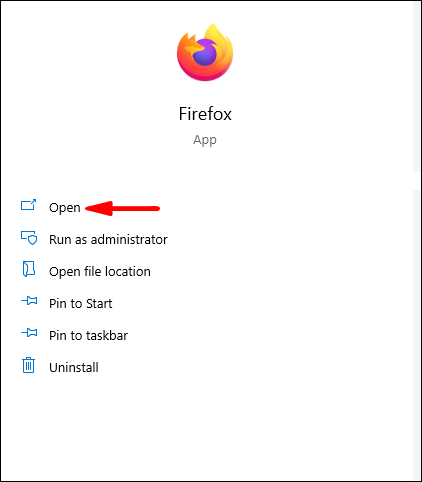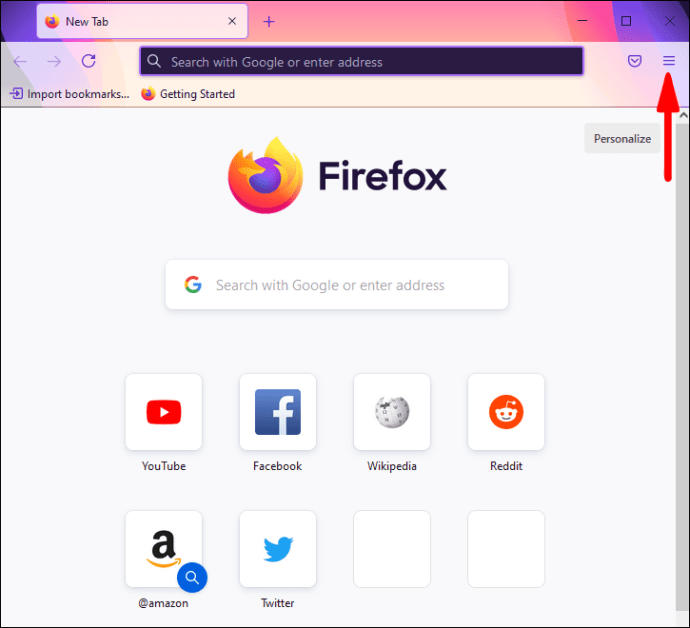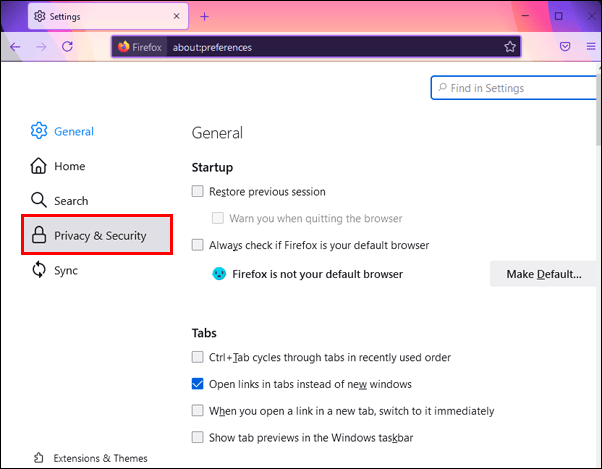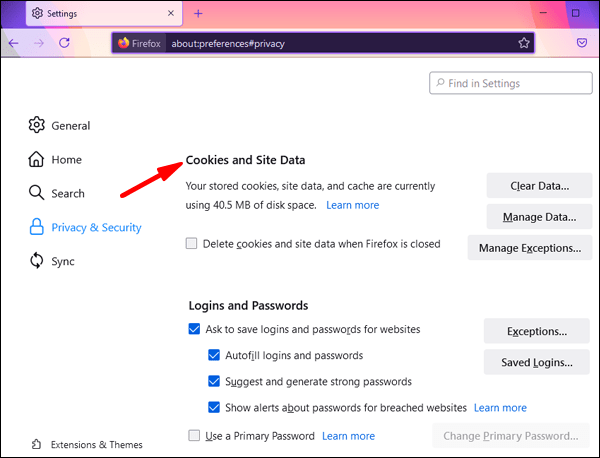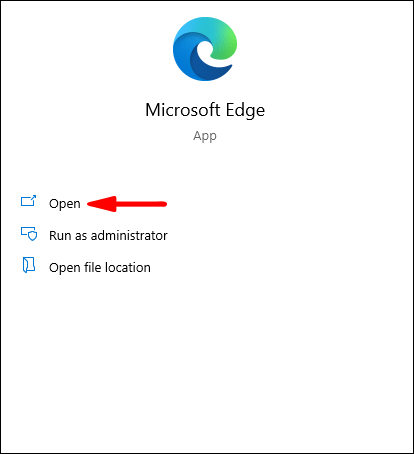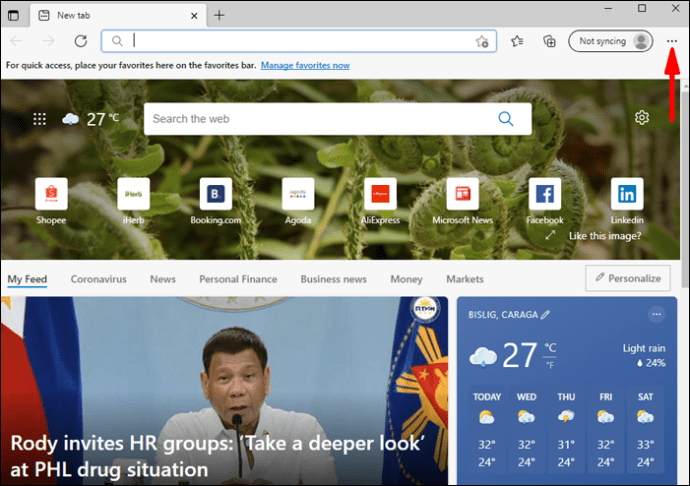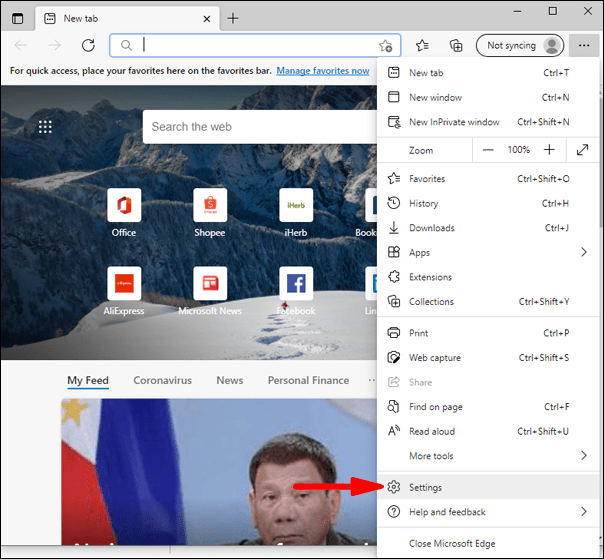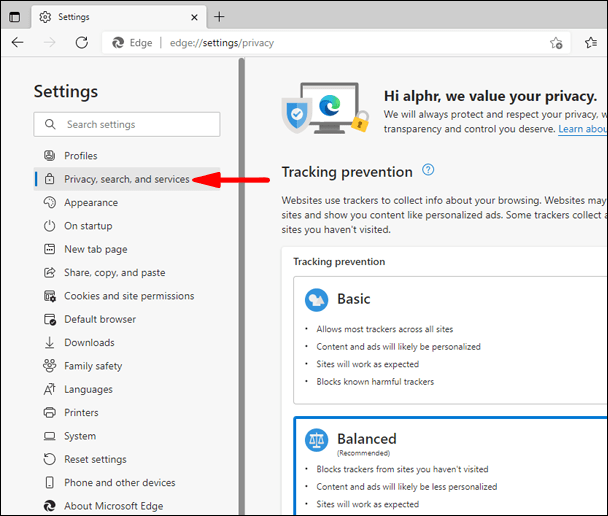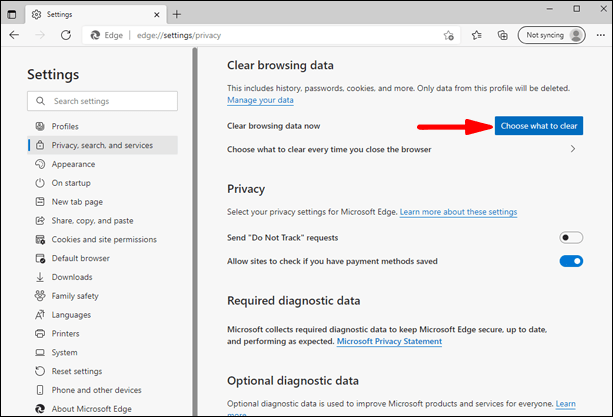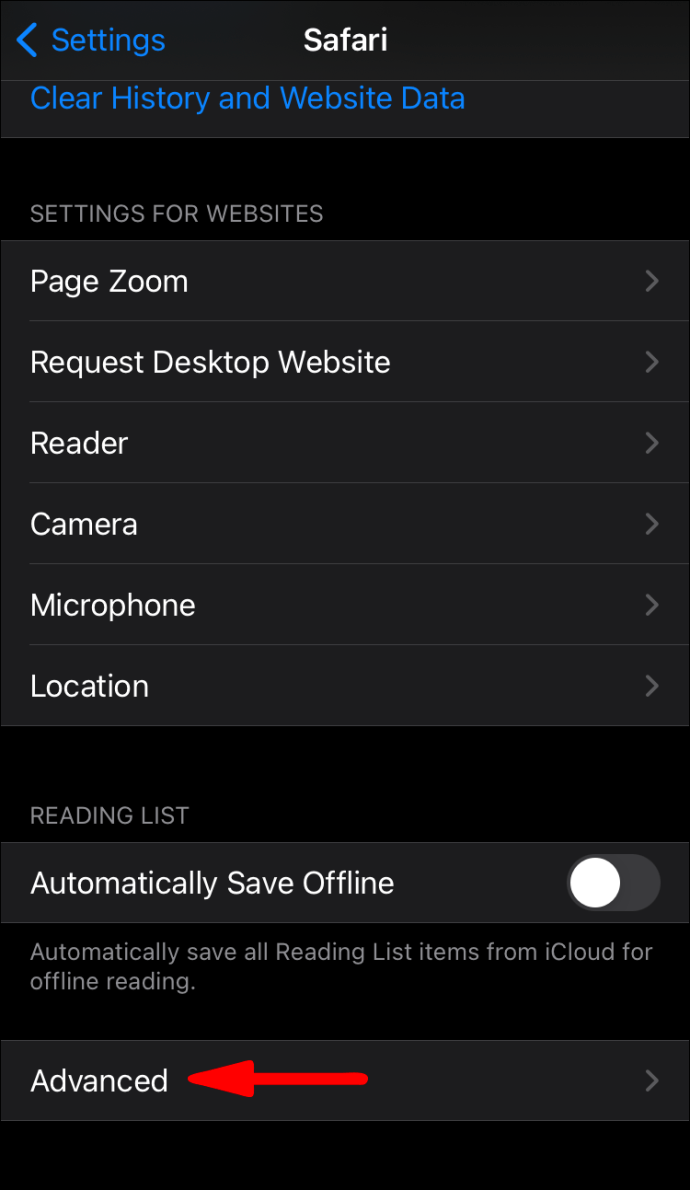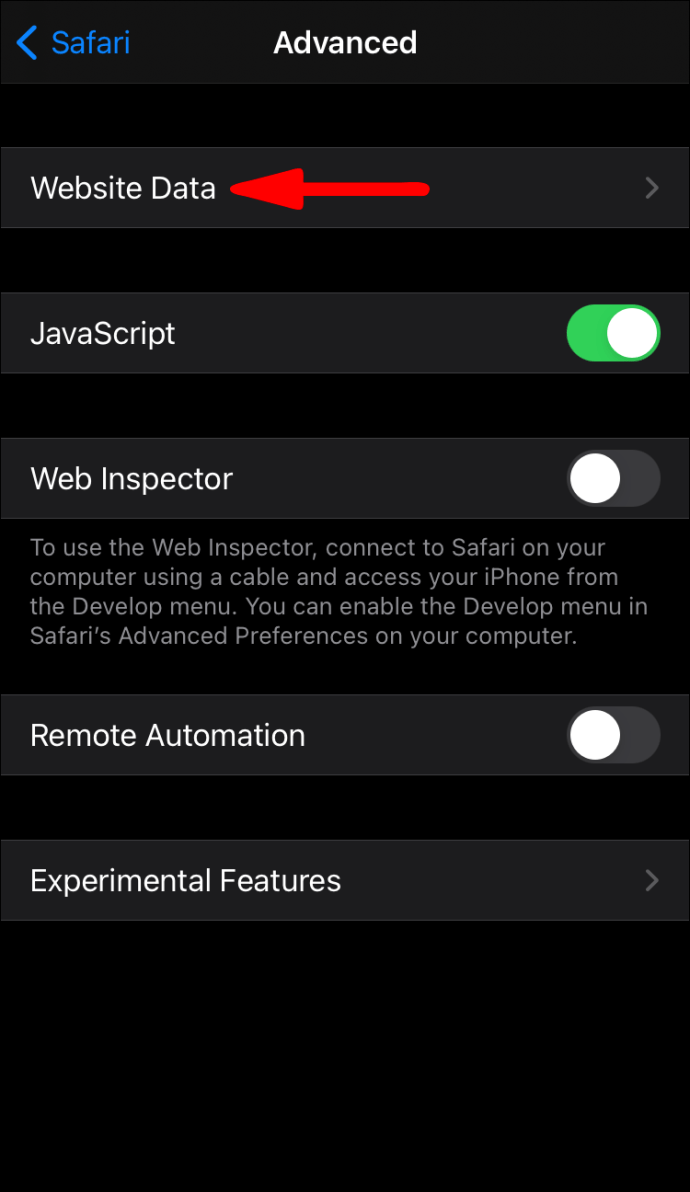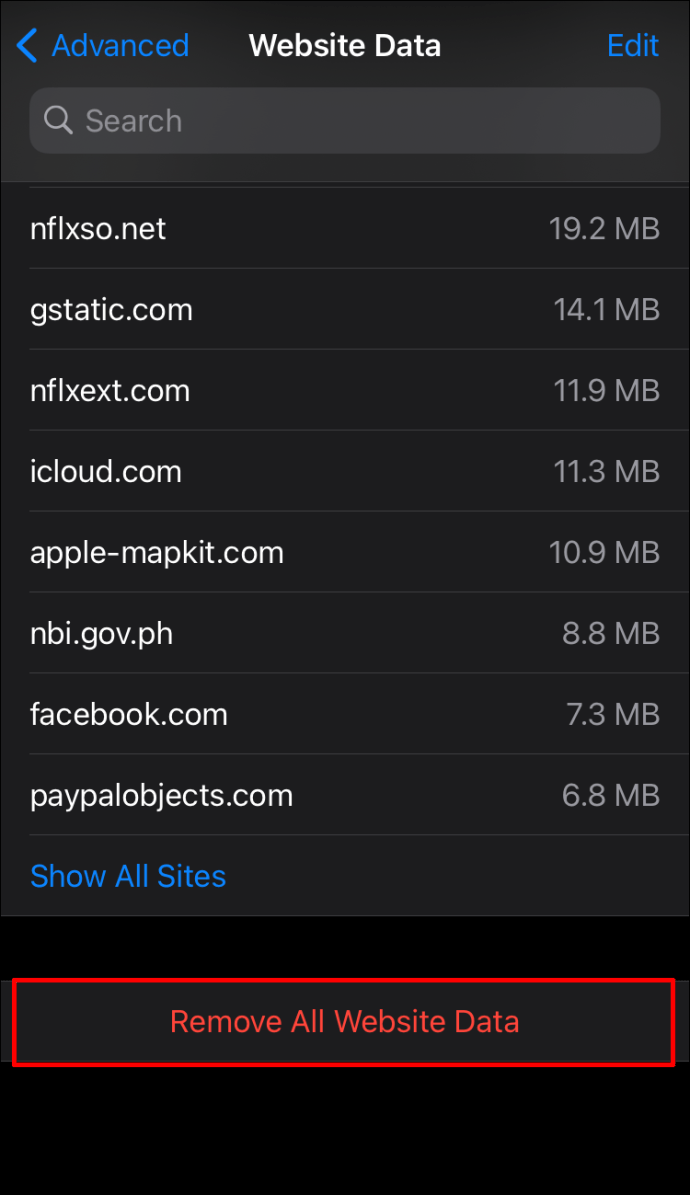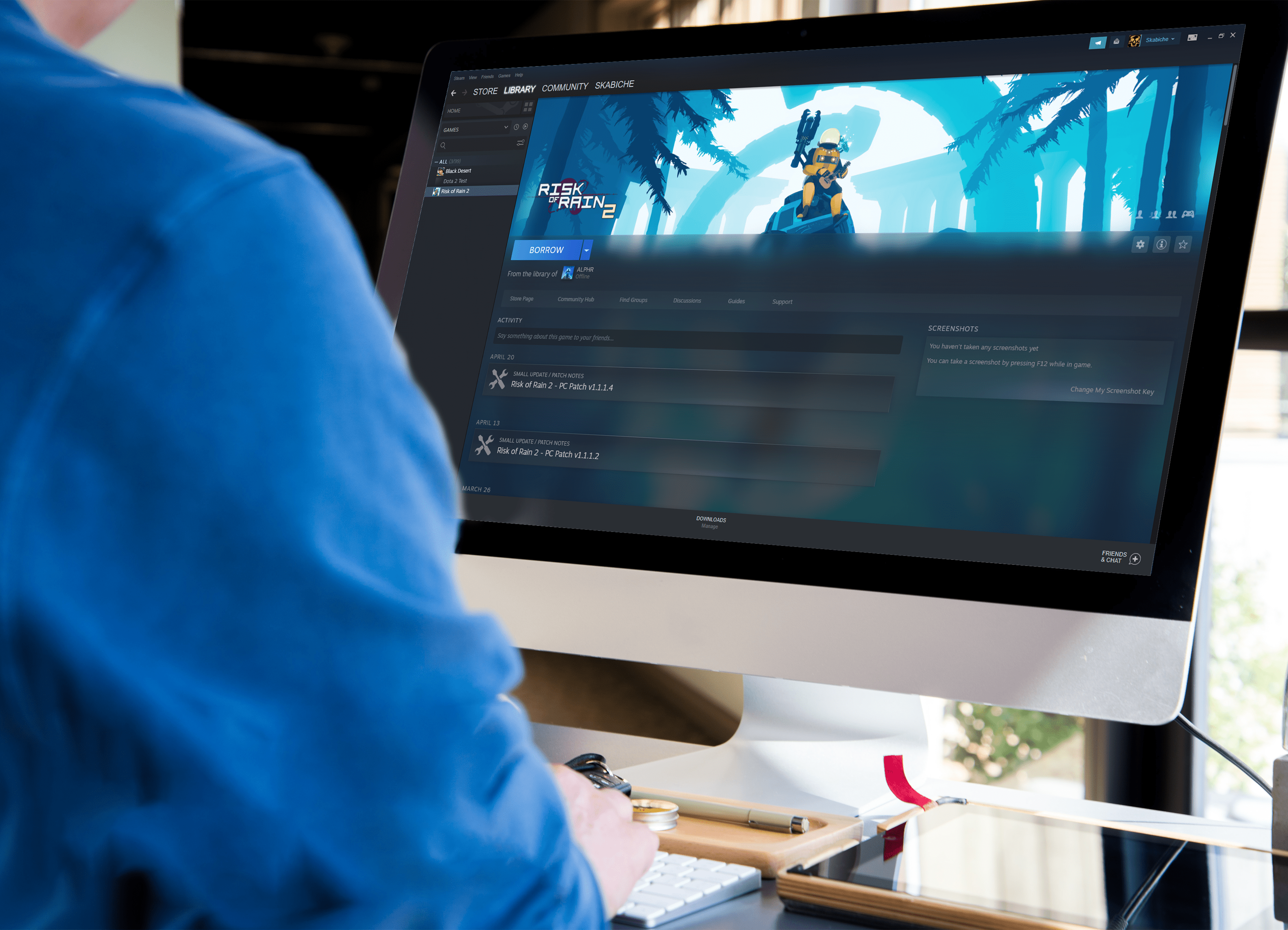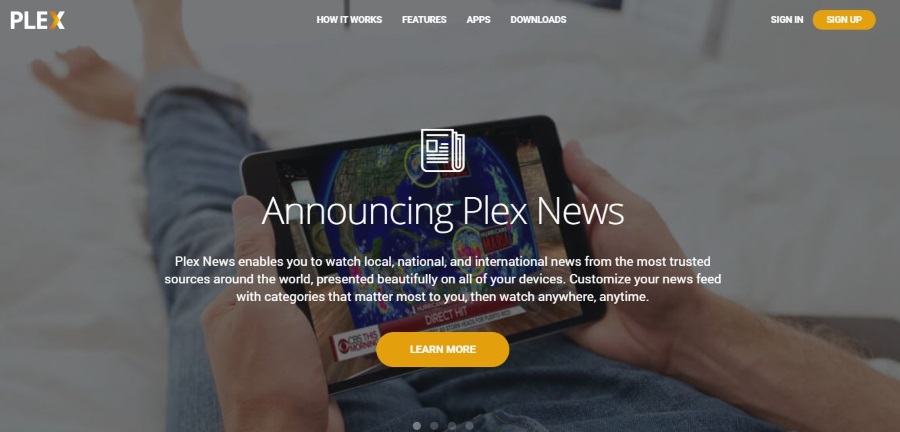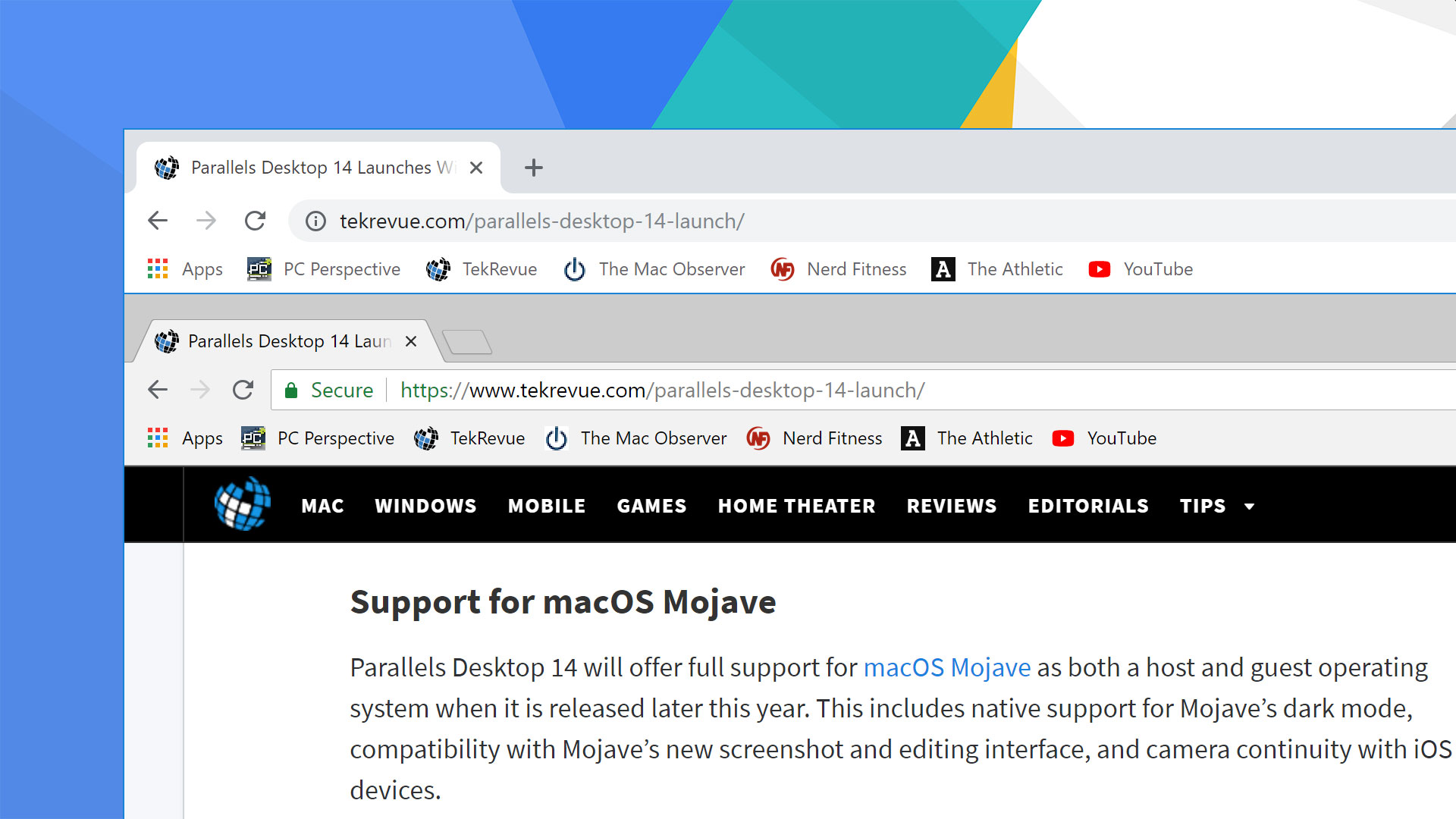YouTube, günümüzün en popüler video paylaşım ve sosyal medya platformlarından biridir. Dünya çapında milyonlarca kullanıcı her gün binlerce video yükleyip izliyor. Diğer özelliklerin yanı sıra YouTube, videoların altında bir videonun özünü, onu dinlemeden veya izlemeden bile yakalayabileceğiniz bir yorum bölümü sunar.
Ancak, dünyanın dört bir yanındaki kullanıcılar, YouTube'a yorum yükleme konusunda zorluk yaşadıklarını bildirdi. Birkaç şey bu soruna neden olabilir. Neyse ki, bu genellikle sadece birkaç adımda çözülebilir. Bu makaleyi okumaya devam edin, YouTube yorumları yüklenmediğinde ne yapmanız gerektiğini size göstereceğiz.
Sayfayı yenile
YouTube yorumlarını düzeltmek için yapabileceğiniz en kolay şeylerden biri video sayfasını yeniden yüklemektir. Yükleme sırasında yorumlarınızın kaybolmasına neden olabilecek farklı geçici sorunlar olabilir. Bu sadece bir kerelik bir şeyse, sayfayı yeniden yüklemek sorunu çözmelidir. Sorun YouTube tarafında olabilir. Bu durumda, sayfayı birkaç dakika sonra yeniden yüklemeyi deneyin.
İnternet bağlantınızı kontrol edin
Suçlu internetiniz olabilir. İnternet bağlantınızın zayıf olduğu bir yerdeyseniz veya Wi-Fi'niz çalışmayı durdurduysa hem videolarınızın hem de yorumlarınızın yüklenmesini engeller. Bu durumda, bağlantıyı yeniden kurmak için yönlendiricinizi/modeminizi yeniden başlatabilirsiniz. Bu işe yaramazsa, sorun internet sağlayıcı tarafında olabilir.
Tarayıcınızı ve Uygulamanızı Güncelleyin
Yorumları YouTube'a yükleyememenizin nedeni eski bir tarayıcı olabilir. Bu durumda, tarayıcınızı güncellediğinizden emin olun.
Google Chrome
- Google Chrome'u açın.
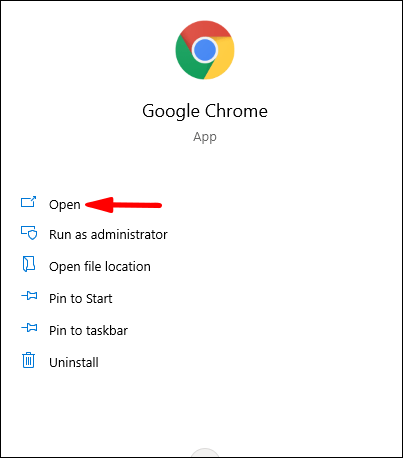
- Sağ üst köşedeki üç nokta simgesine dokunun.
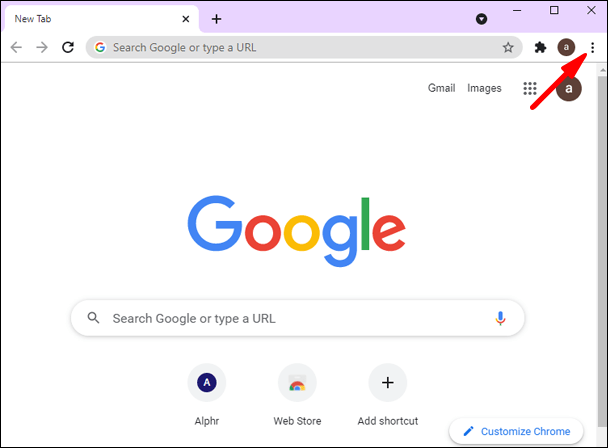
- “Google Chrome'u Güncelle”ye dokunun.
- Bu seçeneği görmüyorsanız, tarayıcınızın güncellendiği anlamına gelir.
Mozilla Firefox
- Mozilla Firefox'u açın
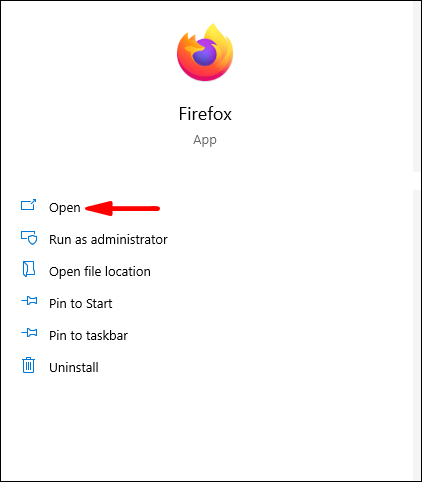
- Sağ üst köşedeki “Uygulama Menüsünü Aç” simgesine dokunun.

- “Yardım”a dokunun.
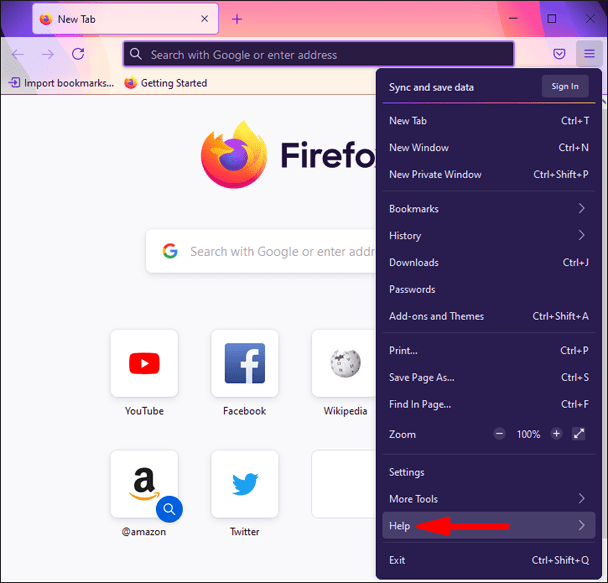
- “Firefox Hakkında”ya dokunun.
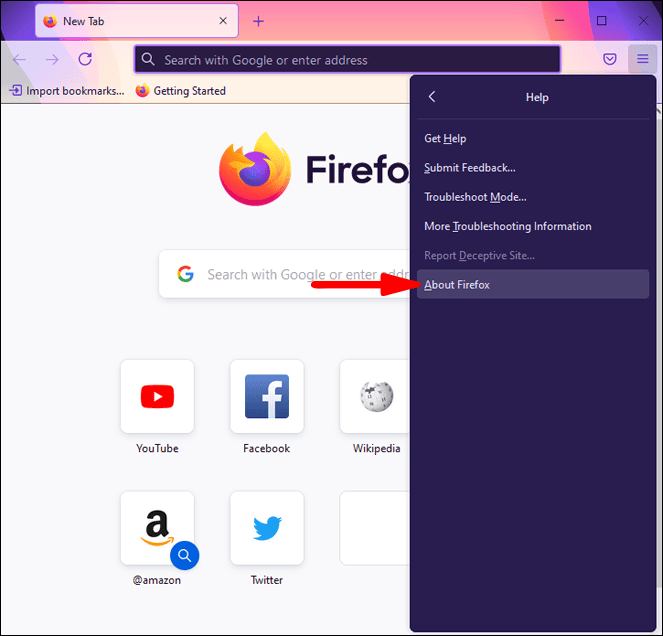
- Firefox, varsa güncellemeleri otomatik olarak arayacaktır. Değilse, “Firefox güncel” ifadesini görürsünüz.
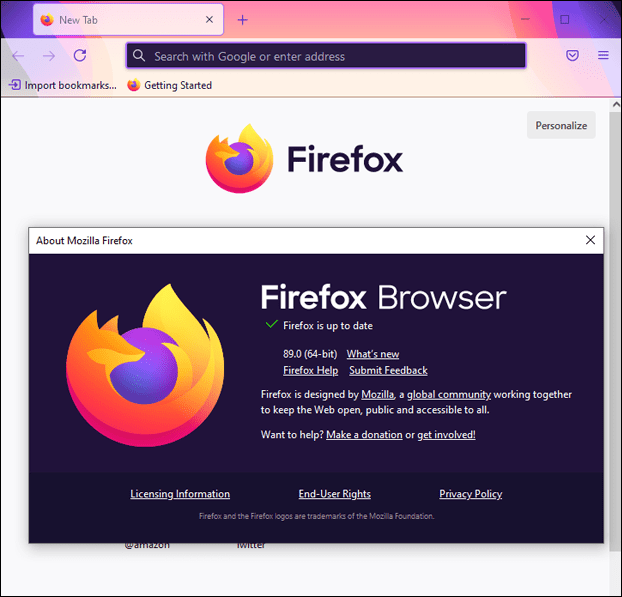
- Firefox güncellemeleri indirdikten sonra, "Firefox'u güncellemek için yeniden başlat"a dokunun.
Microsoft Kenarı
- Microsoft Edge'i açın.
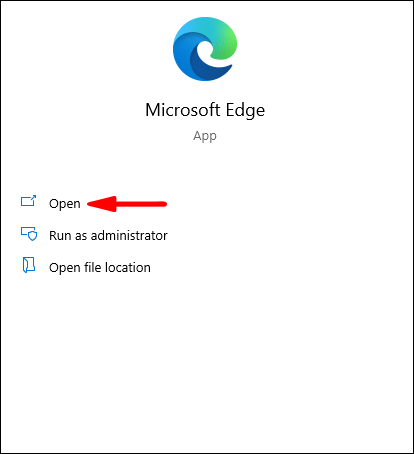
- Sağ üst köşedeki üç nokta simgesine dokunun.
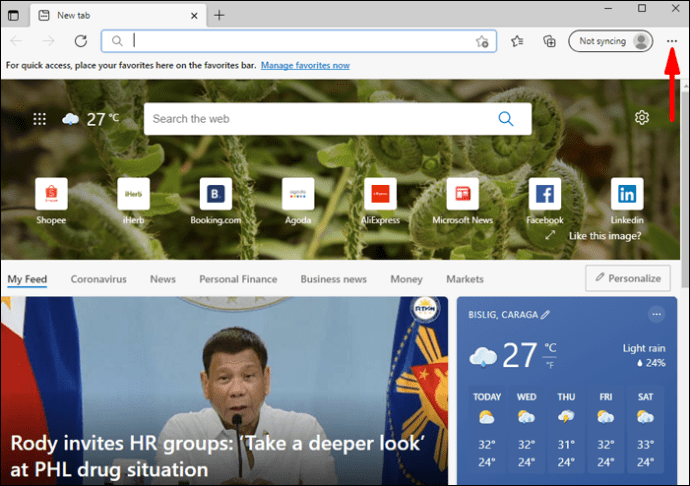
- “Yardım ve Geri Bildirim”e dokunun.
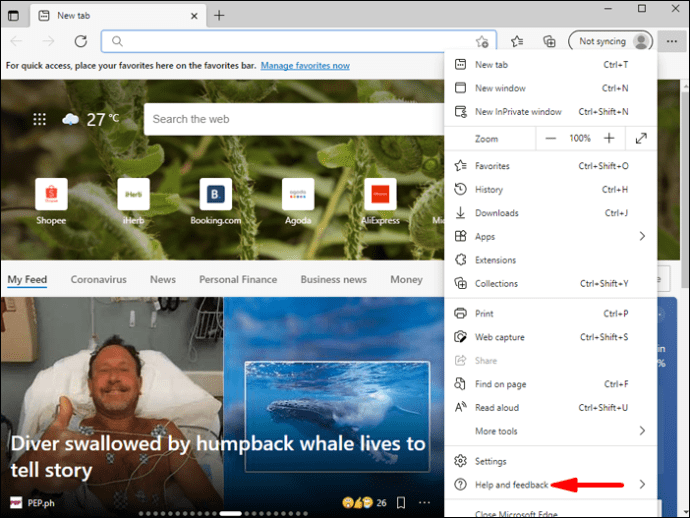
- “Microsoft Edge Hakkında”ya dokunun.
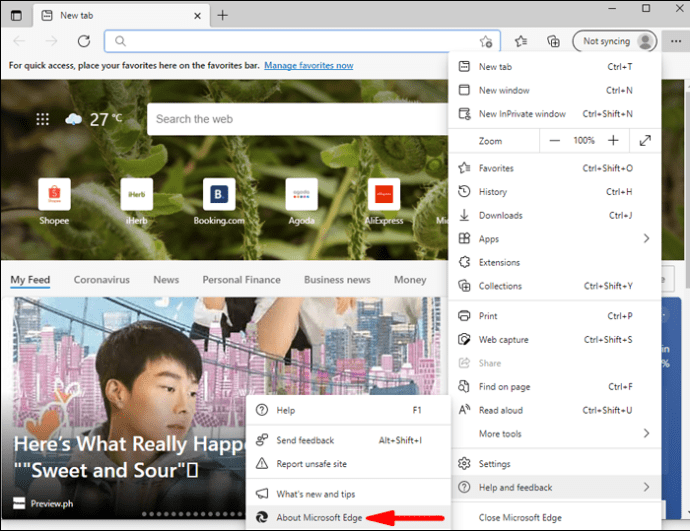
- Tarayıcınız güncellenirse, "Microsoft Edge güncel" ifadesini görürsünüz. Değilse, otomatik olarak güncellemeleri arayacaktır.
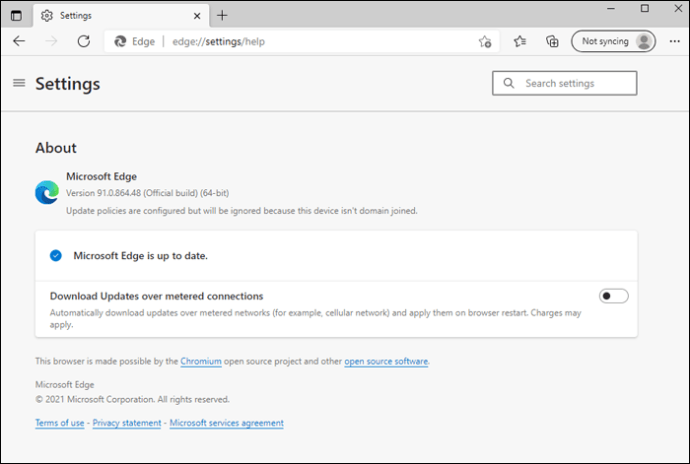
- Güncellemeler yüklendikten sonra, “Yeniden Başlat” a dokunun.
Safari
- Sol üst köşedeki Elma menüsüne dokunun.
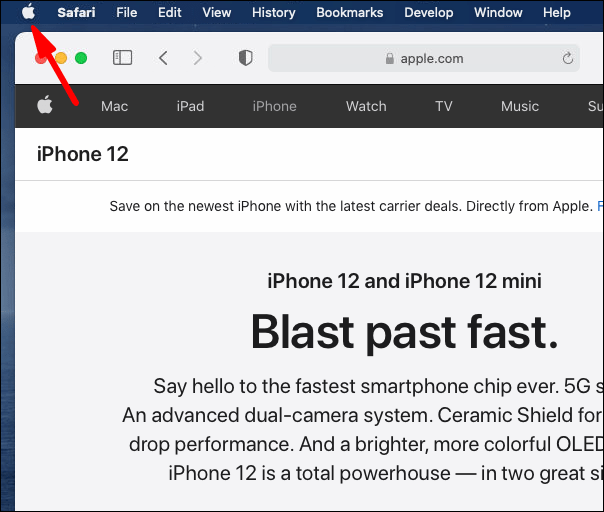
- “App Store”a dokunun.
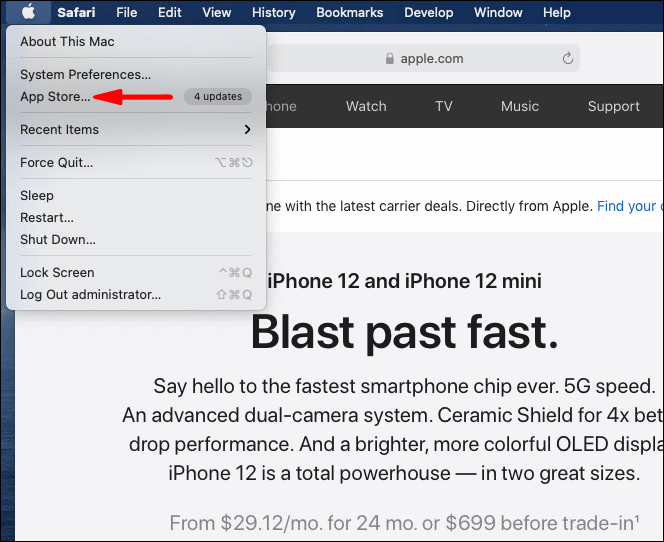
- “Güncellemeler” menüsüne dokunun.
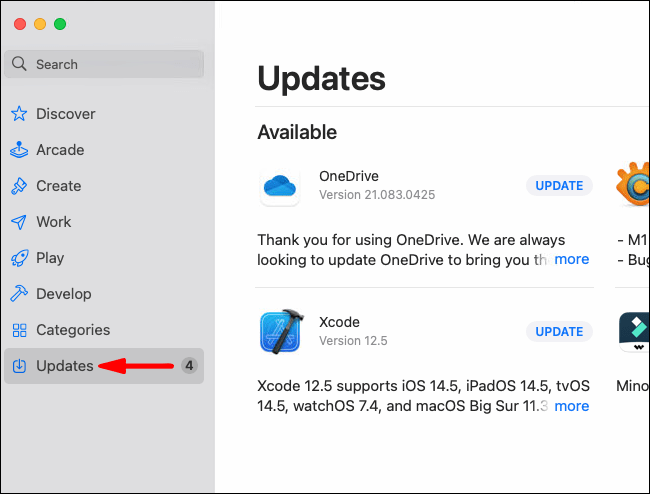
- Herhangi bir güncelleme varsa, “Yazılım güncellemesi” göreceksiniz. Yalnızca Safari'yi güncellemek istiyorsanız, “Diğer”e dokunun.
- Safari'yi bulun ve “Güncelle”ye dokunun.
YouTube Uygulamasını Güncelleme
Telefonunuzda bir YouTube Uygulaması varsa aşağıdaki adımları izleyerek güncellendiğinden emin olun.
Android
- Google Store'u açın.
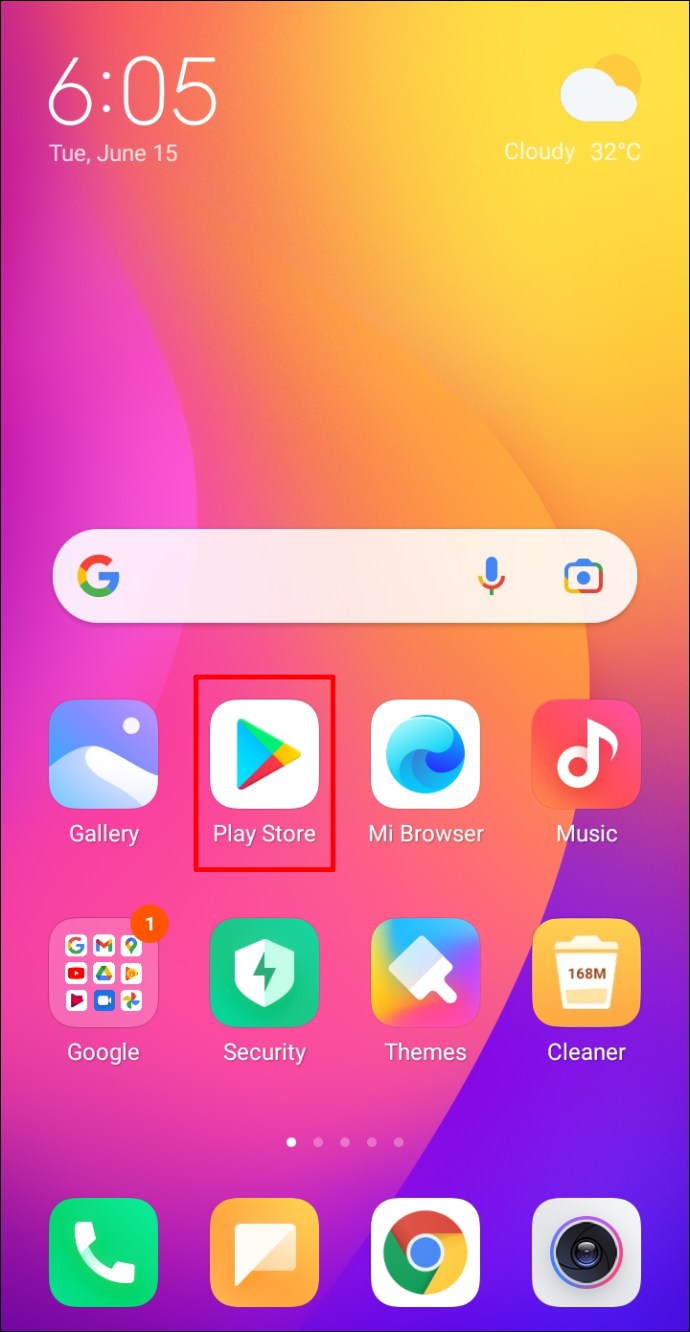
- Profil resminize dokunun.
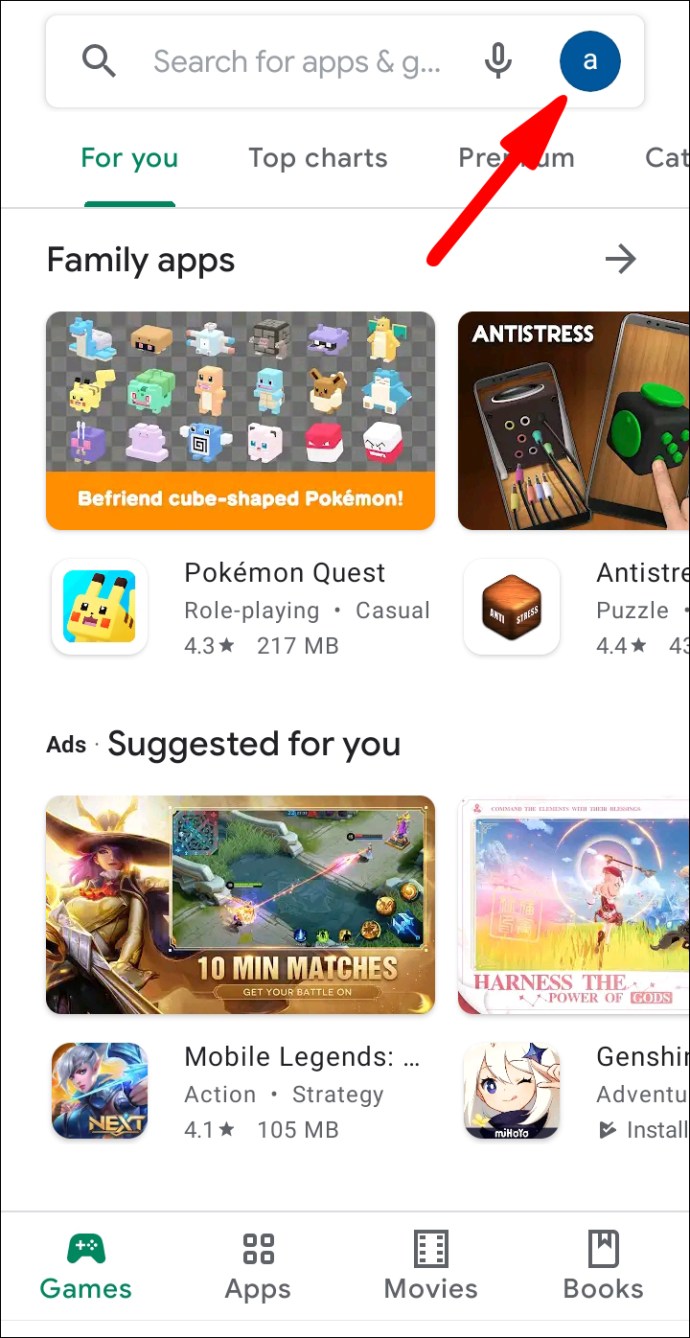
- “Uygulamalarım ve oyunlarım”a dokunun.
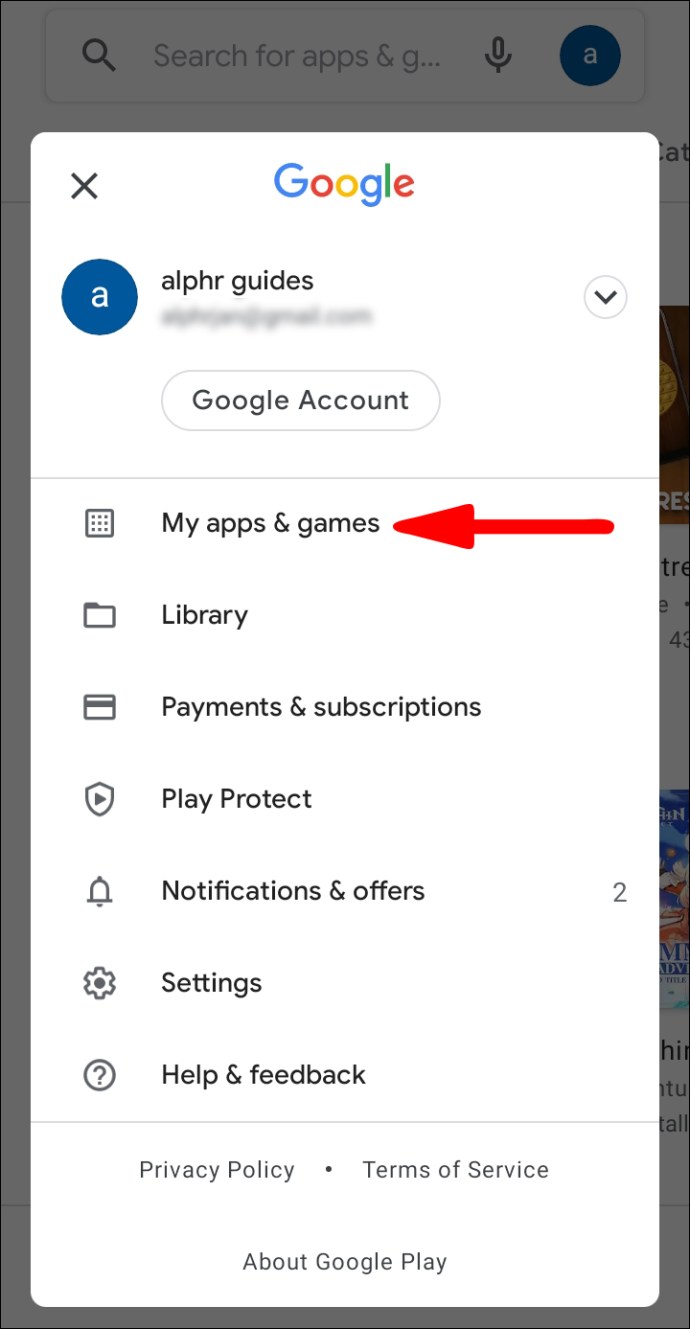
- YouTube için bir güncelleme varsa, bunu "Bekleyen güncellemeler" altında görürsünüz.
- Uygulamayı güncelleyin.
iPhone
- App Store'u açın.
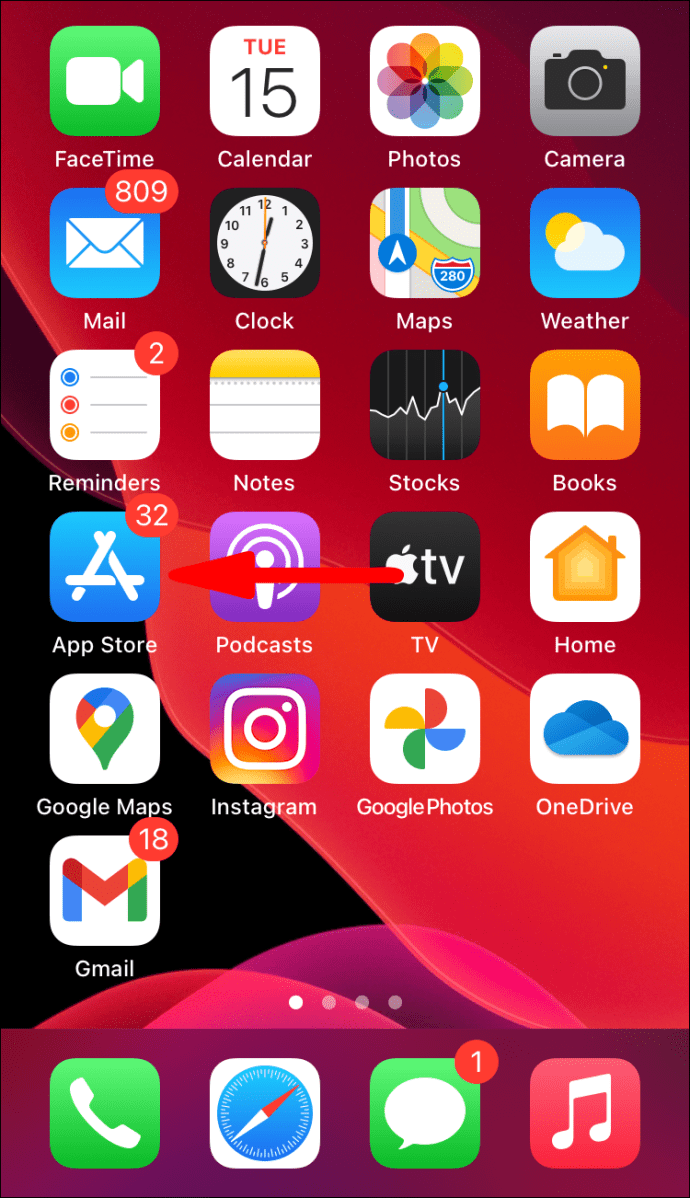
- Profil resminize dokunun.
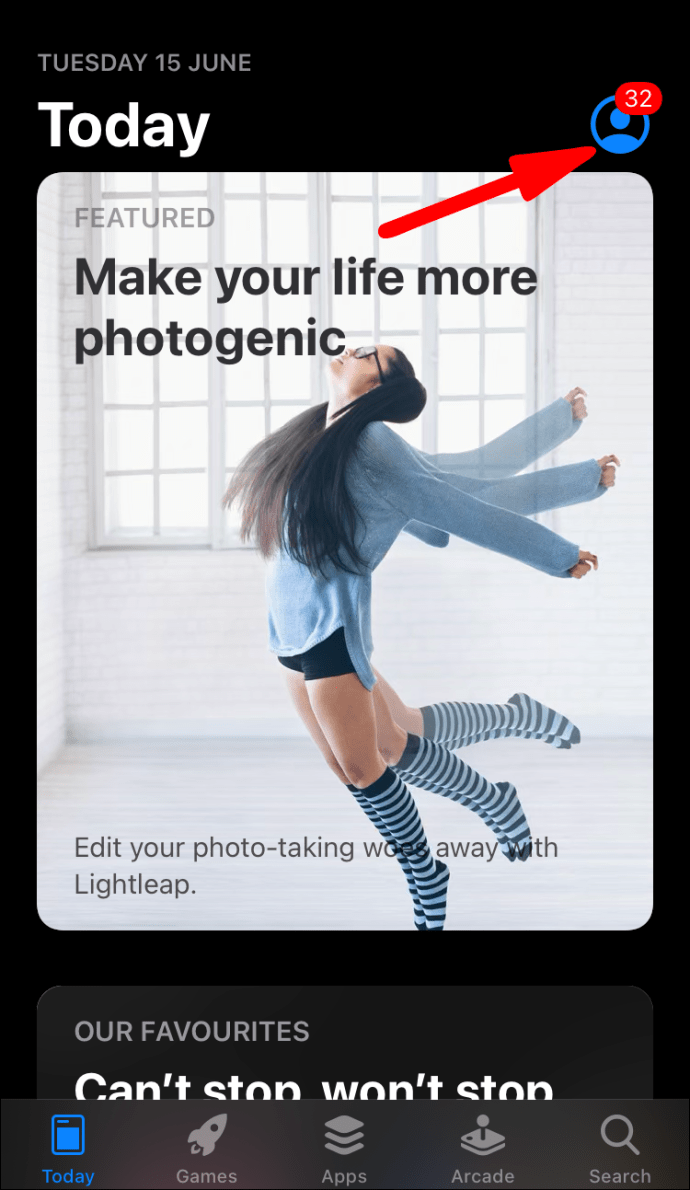
- “Güncellemeler”e dokunun. YouTube için bir güncelleme varsa, burada göreceksiniz.
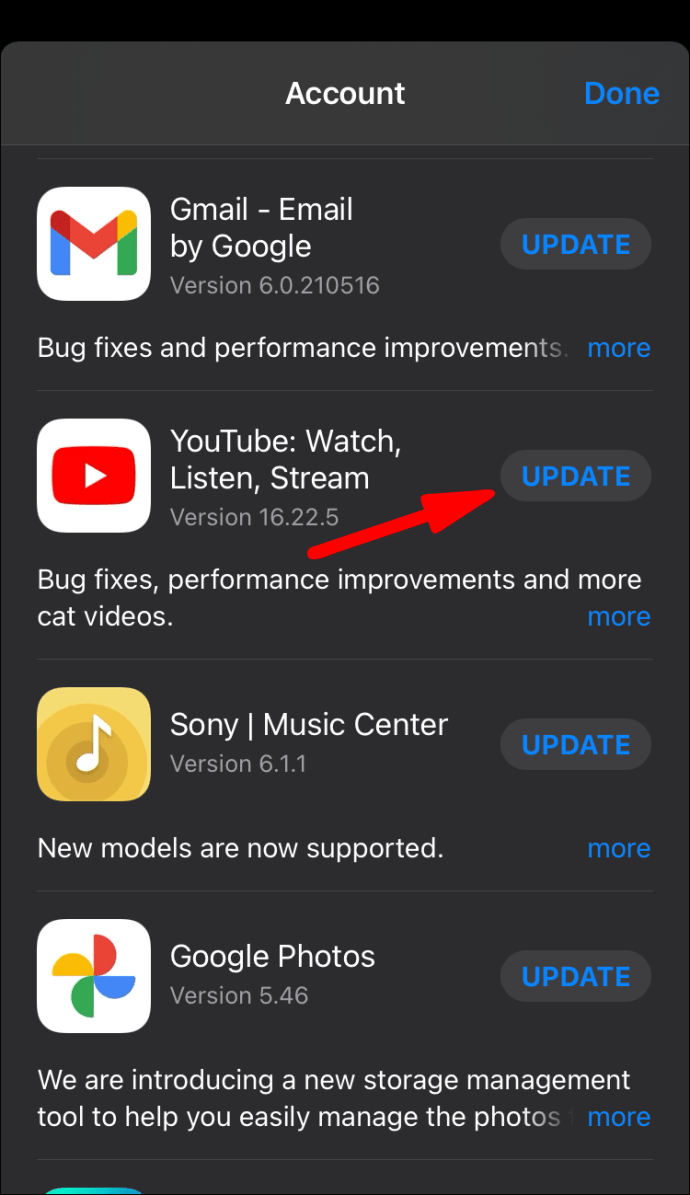
- Uygulamayı güncelleyin.
YouTube Uygulamasını Yeniden Yükleme
Telefonunuzda YouTube uygulamasını kullanıyorsanız ve güncelledikten sonra bile yorumları yükleyemiyorsanız, uygulamayı yeniden yüklemeyi deneyebilirsiniz. Kaldırdıktan sonra, telefonunuzu yeniden başlattığınızdan ve uygulamayı yeniden yüklediğinizden emin olun. Bu, yorumları tekrar yüklemenize yardımcı olabilir.
Proxy Bağlantılarınızı Kontrol Edin
Cihazınızda etkinleştirilmiş bir VPN varsa, YouTube yorumlarınızın yüklenmemesinin nedeni bu olabilir. VPN hizmeti, bu soruna neden olan bir proxy ağı kullanıyor olabilir. Sorununuzun bu olup olmadığını kontrol etmek istiyorsanız, VPN hizmetini kısa bir süreliğine devre dışı bırakmayı ve YouTube sayfasını yeniden yüklemeyi deneyin. Yorumlarınız şimdi yükleniyorsa, sorunun nedenini buldunuz.
Uzantılarınızı Kontrol Edin
Yakın zamanda yüklenen bir uzantı, YouTube yorumlarının yüklenmesini engelliyor olabilir. Sorunun bu olduğundan şüpheleniyorsanız, şunları yapabilirsiniz:
- YouTube sayfasını Gizli modda açın. Bu, sayfanızı herhangi bir uzantı olmadan otomatik olarak açacaktır.
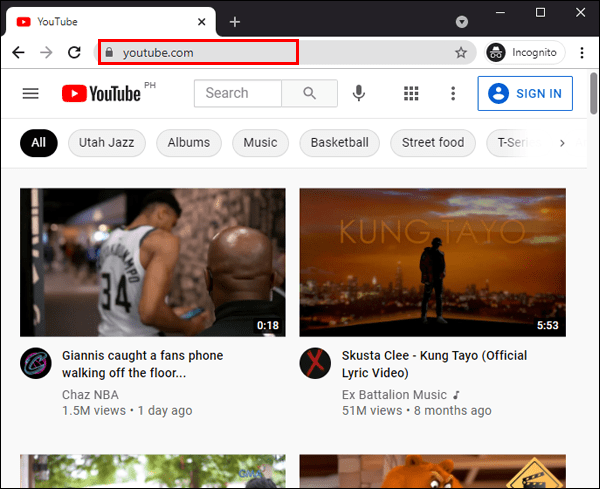
- Yorumlar şimdi yüklendiyse, soruna bir veya daha fazla uzantının neden olduğunu belirlediniz.
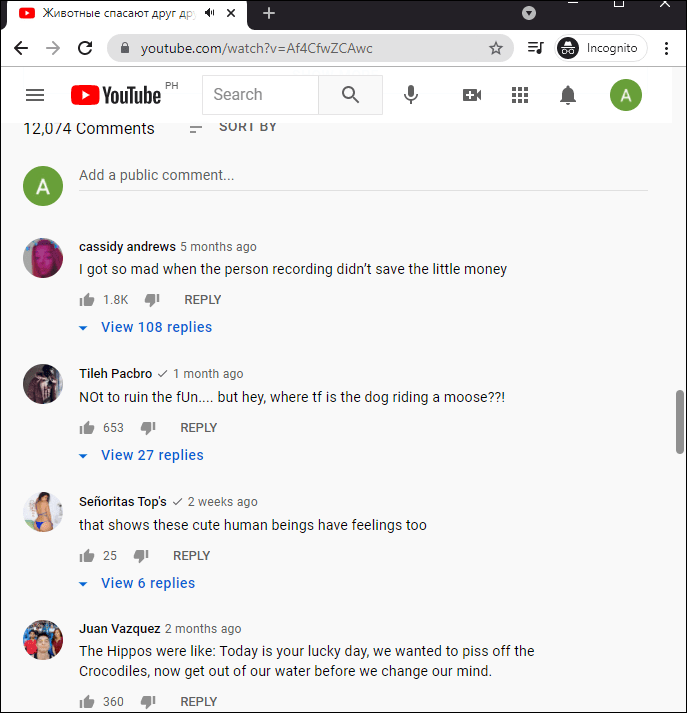
- Hangisinin suçlu olduğunu kontrol etmek için uzantıları tek tek etkinleştirmeye başlayın.
- Hangi uzantının soruna neden olduğunu belirledikten sonra, onu devre dışı bıraktığınızdan emin olun.
Uç: Çoğu zaman, reklam engelleyici uzantıları, bir web sitesinin çalışma şeklini etkileyebilir. Bu nedenle, hangi uzantının yorum yüklemenize izin vermediğini bulmaya çalışıyorsanız, önce reklam engelleyicileri devre dışı bırakmayı deneyin.
Tarama Verilerinizi Temizleyin
Tarama verileri, bilgisayarınızda YouTube yorumlarının yüklenememesi de dahil olmak üzere farklı sorunlara neden olabilir. Önbelleği, çerezleri ve diğer tarama verilerini temizleyerek bunu düzeltebilirsiniz.
Chrome'da
- Google Chrome'u açın.
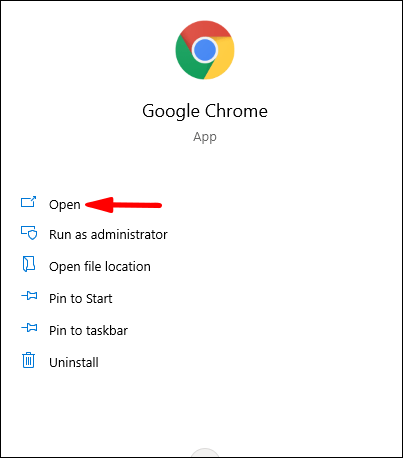
- ''Ctrl + Shift + Sil'' tuşlarına basın.

- “Verileri temizle”ye dokunun.
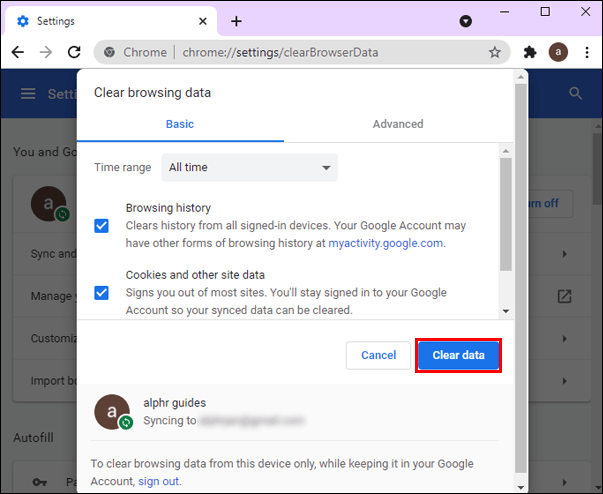
Mozilla Firefox'ta
- Mozilla Firefox'u açın.
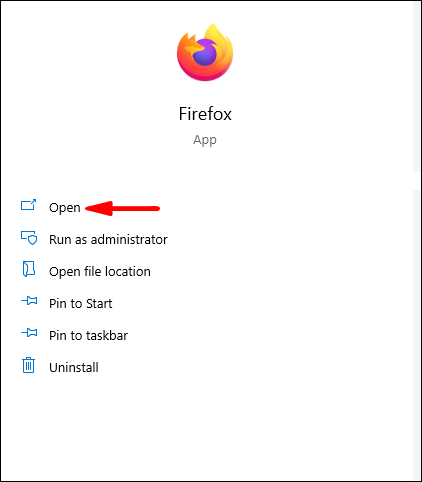
- Sağ üst köşedeki “Uygulama Menüsünü Aç” a dokunun.
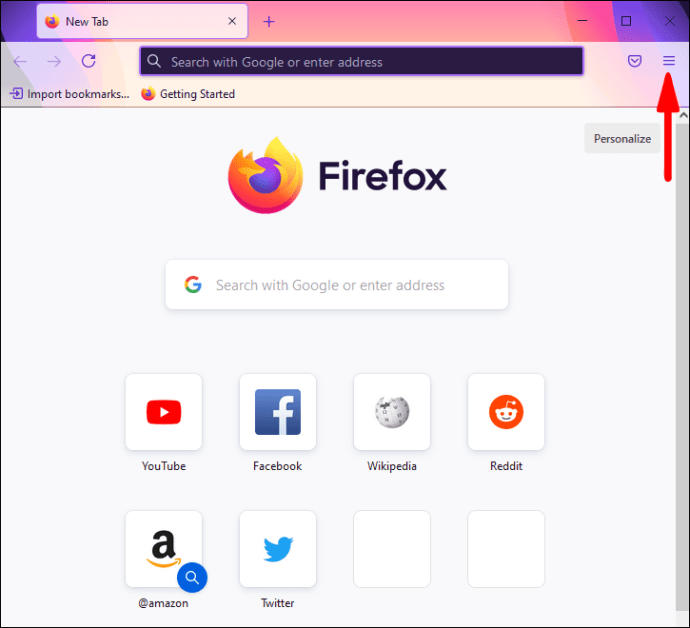
- “Ayarlar”a dokunun.

- “Gizlilik ve Güvenlik”e dokunun.
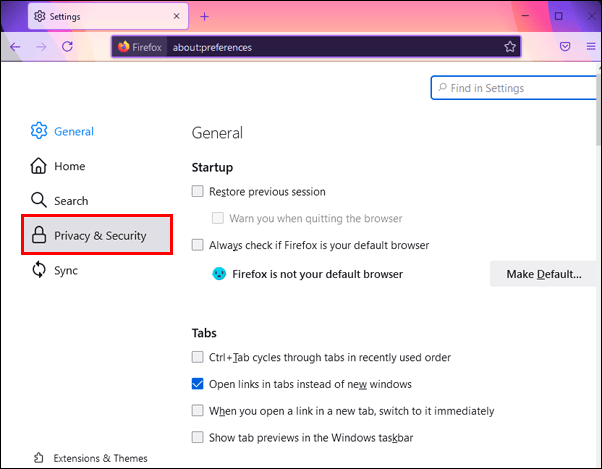
- “Çerezler ve Site Verileri” bölümünü bulun.
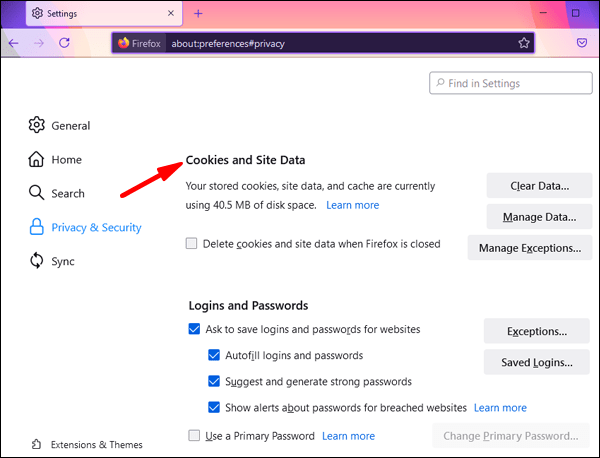
- Silmek istediğiniz verileri seçin.
Microsoft Edge'de
- Microsoft Edge'i açın.
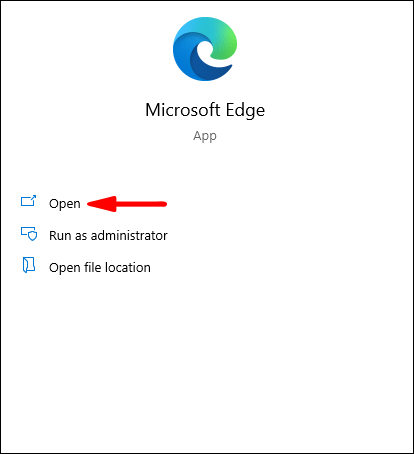
- Sağ üst köşedeki üç nokta simgesine dokunun.
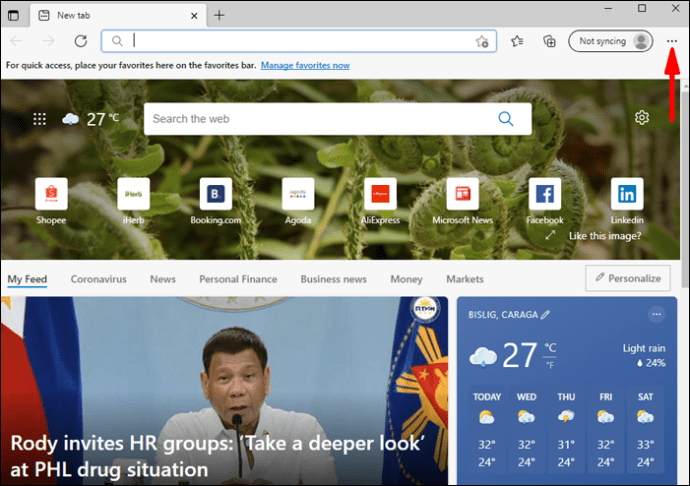
- “Ayarlar”a dokunun.
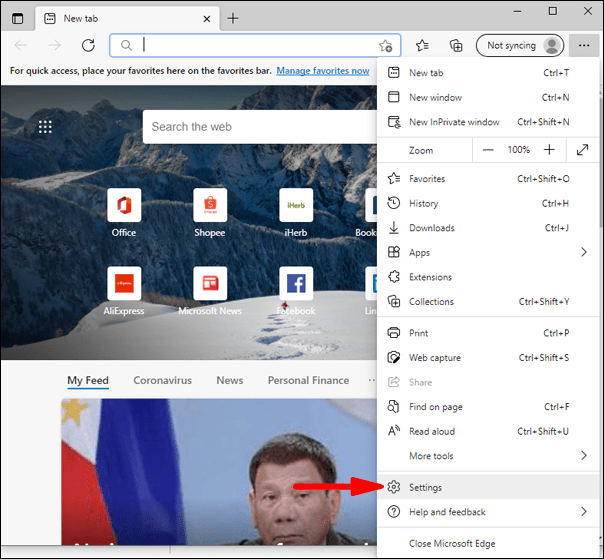
- “Gizlilik, arama ve hizmetler”e dokunun.
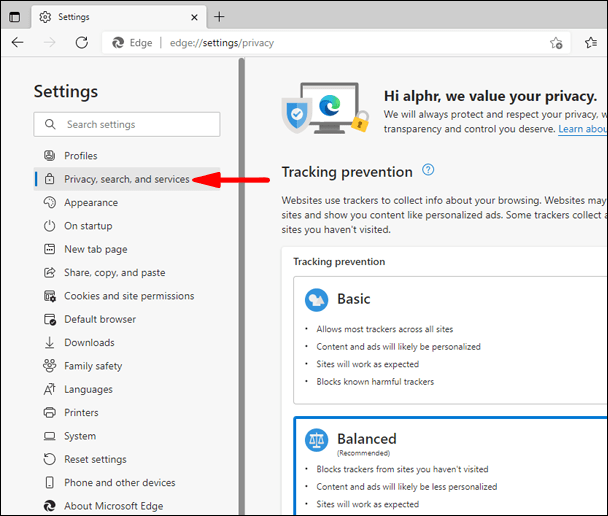
- Silmek istediğiniz verileri seçin.
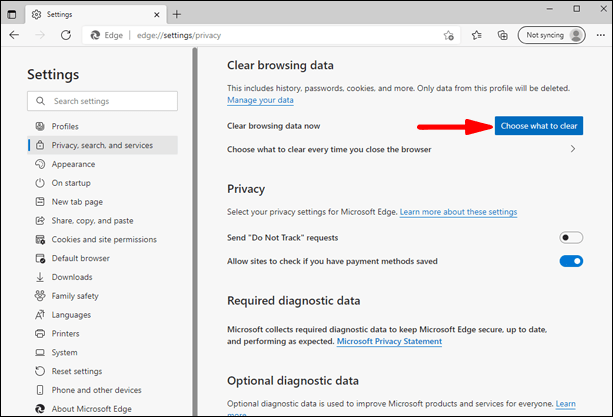
Safari'de
- Safari'yi açın.
- “Ayarlar”a dokunun.
- “Gelişmiş”e dokunun.
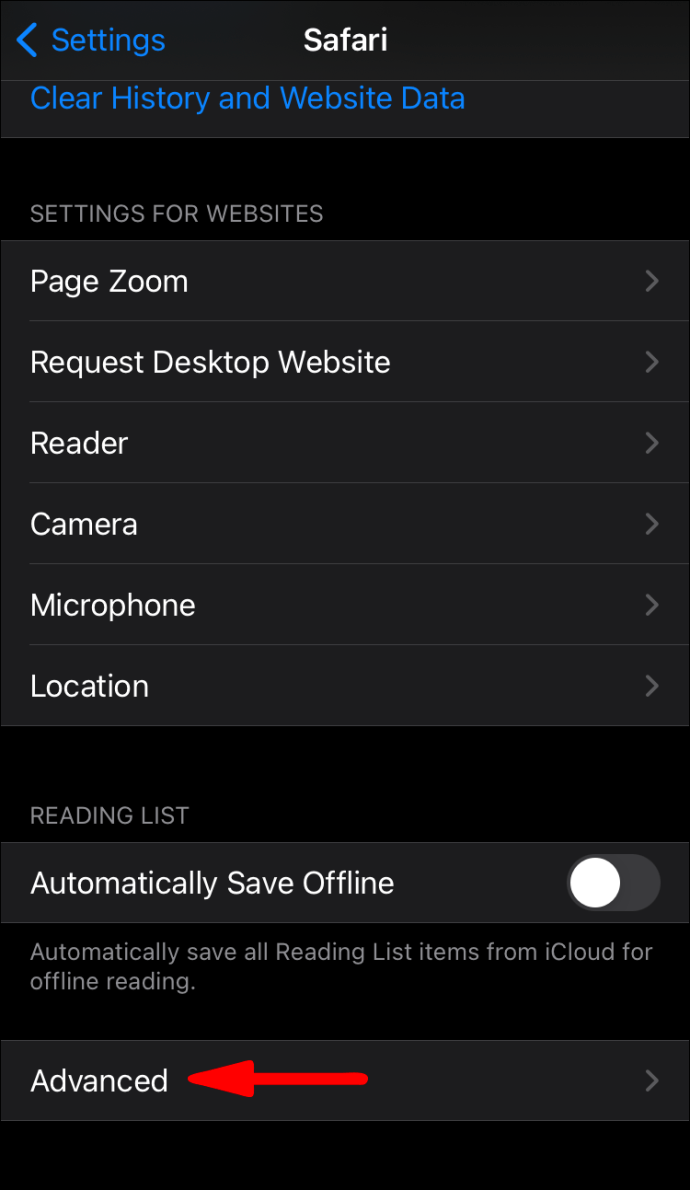
- “Web Sitesi Verileri”ne dokunun.
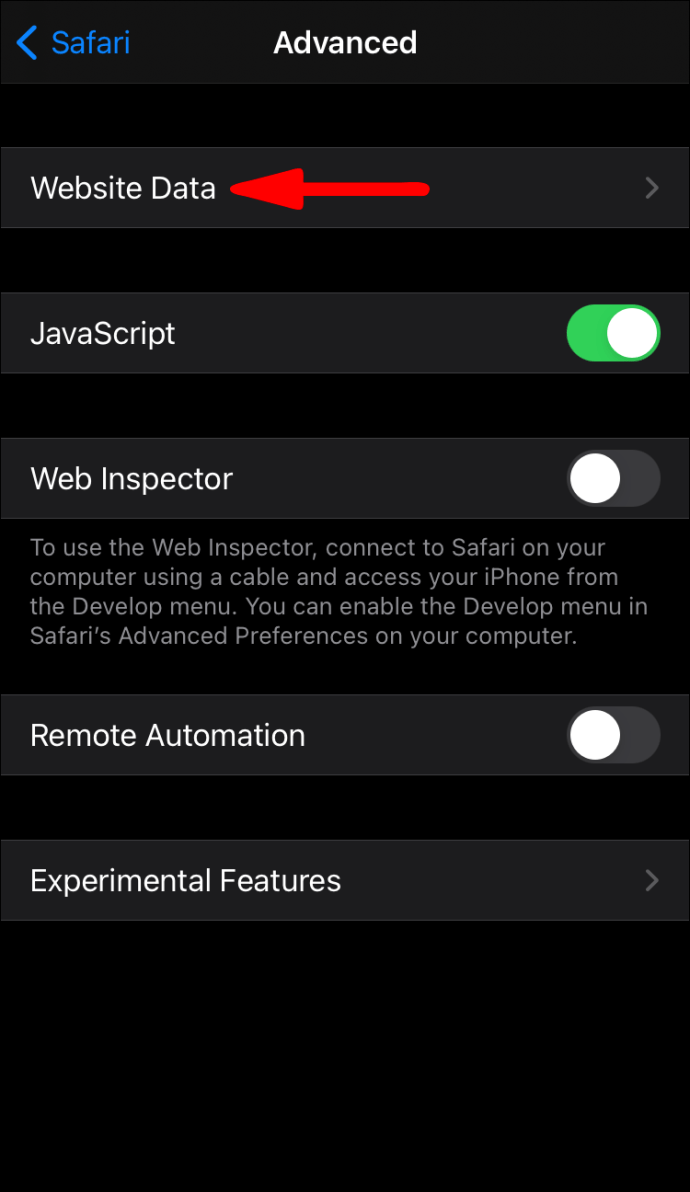
- “Tüm Web Sitesi Verilerini Kaldır”a dokunun.
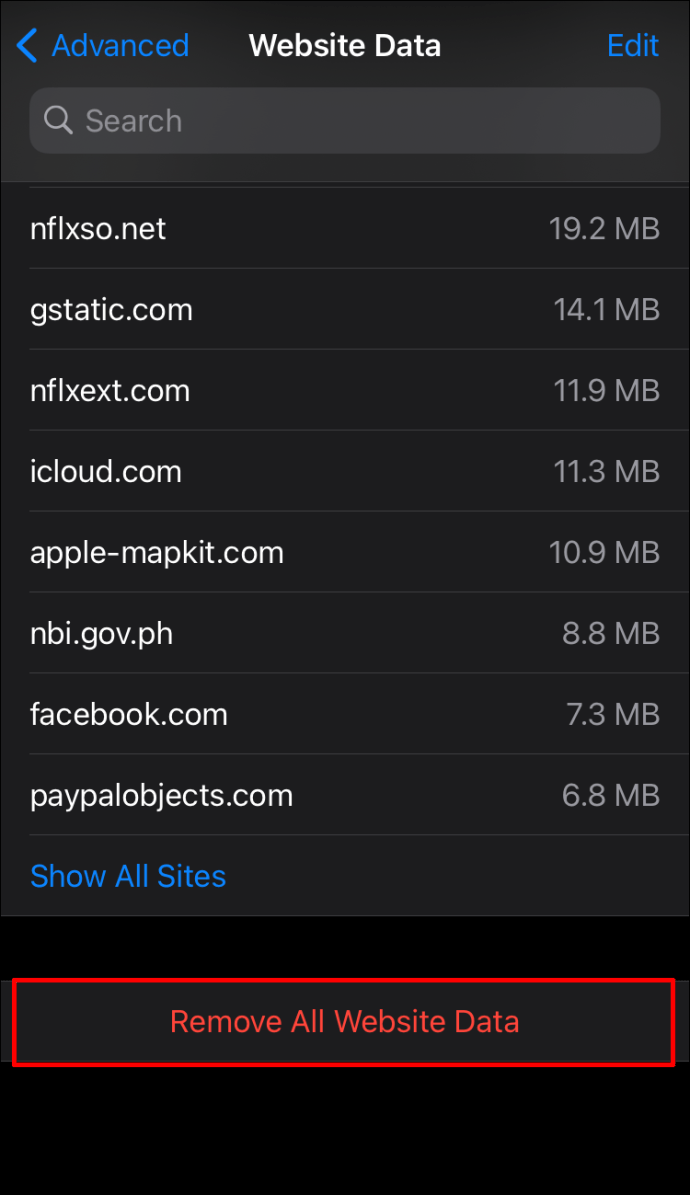
Uç: Silmek istediğiniz verileri dikkatlice seçin. Tüm verileri silerseniz şifreleriniz kaydedilmez.
Sisteminizi Kontrol Edin
Bazen sisteminizde çok fazla gereksiz dosya bulunması YouTube yorumlarının yüklenmemesine neden olabilir. Sorunu çözüp çözmediğini görmek için bunları kaldırın. Windows sahibiyseniz, bunu Disk Temizleme'yi kullanarak yapabilirsiniz.
Sisteminizde bulunabilecek gereksiz veya yinelenen dosyaları da silebilirsiniz. Bu seçeneği tercih ederseniz, temel sistem dosyalarını silmemeye dikkat edin. Dosyaları İndirilenler, Masaüstü, Resimler, Belgeler vb.'den kaldırmaya odaklanın.
Tarayıcınızı Değiştirin
Yukarıdakilerin hepsini denediyseniz ve YouTube yorumları hala yüklenmiyorsa sayfayı farklı bir tarayıcıdan açmayı deneyebilirsiniz. Çalışırsa ve tüm tarayıcılarınız güncellenirse YouTube tarafında geçici bir hata olabilir. Bu durumda, bu hata giderilene kadar diğer tarayıcıyı kullanın.
Çıkış Yap ve Giriş Yap
YouTube'a yorum yükleyememek, geçici bir aksaklıktan başka bir şey olamaz. YouTube'dan çıkış yapıp tekrar giriş yaparak bunu düzeltmeyi deneyebilirsiniz.
Platformunuzu Değiştirin
Sorunun sizin tarafınızda olup olmadığını belirlemek istiyorsanız, kullandığınız platformları değiştirmeyi deneyin. Web sürümünü kullanıyorsanız ve yorumlar yüklenmiyorsa YouTube mobil uygulamasına geçmeyi deneyin. Uygulamaya yorum yükleyebiliyorsanız, tarayıcınızı değiştirmeyi veya güncellemeyi deneyin.
Tersine, mobil uygulamayı kullanıyorsanız web sürümünü kullanmayı deneyin. Yorumları yükleyebiliyorsanız, uygulamanızı güncellemeyi veya yeniden yüklemeyi deneyin.
YouTube Hatası
Bazen YouTube, bazı konularda çalışmak için yorumları devre dışı bırakır. Bu durumda, sorun sizin tarafınızda olmadığı için bu konuda yapabileceğiniz hiçbir şey yoktur. YouTube genellikle sorunları hızlı bir şekilde çözer ve kısa sürede yorumları okumaya geri dönmelisiniz.
Devre Dışı Yorumlar
YouTube'daki bir video "çocuklara özel" olarak işaretlenirse bu videoya yapılan yorumlar otomatik olarak devre dışı bırakılır. Herhangi bir yorum göndermek mümkün değil, bu nedenle yükleyebileceğiniz bir yorum yok.
Video gizli olarak ayarlanırsa yorumlar devre dışı bırakılır.
Bir YouTube Yorumunu Bir Daha Asla Kaçırmayacaksınız
Artık YouTube yorumlarını yüklemeyi etkinleştirmenin birkaç yolunu öğrendiniz. YouTube'daki bu bölüm genellikle çok bilgilendiricidir; potansiyel sınırlamalarıyla birlikte video hakkında ayrıntılar sağlar. Çoğu zaman, insanlar aradıkları şeyin bu olup olmadığını kontrol etmek için videoyu dinlemeden önce yorum bölümüne giderler.
YouTube yorumlarının yüklenmemesiyle ilgili sorun yaşıyorsanız doğru yere geldiniz. Her şeyin sizin tarafınızda çalıştığından emin olmak için kullanabileceğiniz bir kontrol listesi sağladık.
Daha önce YouTube yorumlarıyla ilgili sorun yaşadınız mı? Aşağıdaki yorum bölümünde bize bundan bahsedin.